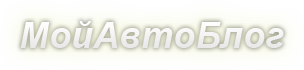Управление комплексом с помощью брелока
В память комплекса можно прописать два вида брелоков:
- Брелок с ЖКИ (жидкокристаллическим индикатором).
Для брелока с ЖКИ используется элемент питания типа ААА 1.5 В.
Срок службы элемента питания брелока с ЖКИ составляет до 6 месяцев в зависимости от условий эксплуатации. -
Дополнительный брелок.
Для дополнительного брелока используется элемент питания типа CR2032 3 В.
Срок службы элемента питания дополнительного брелока составляет до 1 года в зависимости от условий эксплуатации.Наличие дополнительного брелока зависит от комплектации охранного комплекса.
Основной и дополнительный брелоки равноценны по криптостойкости. Для передачи команд управления в обоих брелоках используется диалоговый алгоритм обмена данными, исключающий интеллектуальный электронный взлом.
Информация о текущем состоянии охранного комплекса передается в основной брелок и отображается на дисплее. В дополнительном брелоке функции оповещения не предусмотрены, он предназначен только для передачи основных команд управления.
Запуск двигателя
| Иконка | Значение |
|---|---|
| Двигатель запущен | |
| Включен автоматический запуск по будильнику | |
| Включен автоматический периодический запуск | |
| Включен автоматический запуск по температуре | |
| Включен автоматический запуск по падению напряжения АКБ | |
| Выполнена программная нейтраль | |
| Включен подогрев двигателя (мигает) |
Режимы работы
| Иконка | Значение |
|---|---|
| Автомобиль под охраной | |
| Режим «Свободные руки» | |
| Сервисный режим | |
Режим настроек и программирования |
|
| Блокировка кнопок брелока | |
| Режим «Антиограбление» |
Зоны охраны
| Иконка | Значение |
|---|---|
| Включено зажигание | |
| Затянут стояночный тормоз | |
| Открыт капот | |
| Открыта дверь | |
| Открыт багажник |
Датчики
| Иконка | Значение |
|---|---|
| Сработал датчик наклона или движения | |
| Сработал дополнительный датчик 1 | |
| Сработал дополнительный датчик 2 | |
| Сработал датчик наклона | |
| Сработал датчик движения | |
| Сработал предупредительный уровень датчика удара | |
| Сработал тревожный уровень датчика удара | |
| Датчик удара отключен |
Дополнительная информация
| Иконка | Значение |
|---|---|
| Передача данных | |
| Замените батарейку в брелоке | |
| Звук сирены включен | |
| Сирена отключена |
Нумерация кнопок основного брелока:
Нумерация кнопок дополнительного брелока:
В настоящем руководстве используются следующие термины продолжительности нажатий на кнопки брелока:
Основные команды управления с брелока:
Управление некоторыми функциями охранного комплекса осуществляется из курсорного меню: управление режимом «Свободные руки», сервисным режимом, настройка автоматического запуска двигателя.
Вход и выход из меню осуществляется длительным нажатием кнопки 4: . Если в течение 15 секунд не нажимать кнопки брелока, произойдет автоматический выход из меню. При входе в меню курсор будет установлен на первой пиктограмме. Переход к следующему и предыдущему пункту меню осуществляется коротким нажатием на кнопки или соответственно.
Выбор функции осуществляется коротким нажатием кнопок 2 и 3: . Изменение значения параметра осуществляется коротким нажатием на кнопки или (уменьшение и увеличение соответственно). При длительном удержании кнопки скорость изменения значения параметра возрастает.
Переход к пунктам меню, изменение параметра и выход из меню будут подтверждены мелодичным звуковым сигналом.
Описание и управление настройками приведены в таблице.
Меню настроек предназначено для настройки параметров работы комплекса.
Вход и выход из меню настроек осуществляется длительным нажатием кнопки 4: . После входа в меню на экране брелока появится текущее состояние настроек комплекса:
- 1 — значение параметра;
- 2 — номер параметра.
Переход к пунктам меню осуществляется коротким нажатием кнопок или , к предыдущему и следующему пункту соответственно.
Уменьшение и увеличение значения параметра осуществляется короткими нажатиями кнопок или соответственно. Чем больше длительность нажатия, тем на большее количество единиц меняется значение.
Изменение параметра и выход из меню будут подтверждены мелодичным звуковым сигналом, переходы между пунктами меню — вибросигналом.
Установка часового пояса
Для установки часового пояса выберите первый пункт меню настроек. Затем с помощью кнопок и установите требуемое значение. Минимальная величина шага составляет 1 час.
Текущее время брелок получает автоматически из блока комплекса по спутникам GPS и ГЛОНАСС и GSM-сети (при наличии модуля GSM).
Если модуль GSM отсутствует в комплектации комплекса, то установите время и дату самостоятельно (см. Настройка времени и даты).
Установка световой и звуковой индикации при включении и выключении охраны
Для настройки работы световой и звуковой индикаций при включении и выключении охраны выберите второй пункт меню настроек. Затем с помощью кнопок и установите требуемое значение.
Описание вариантов настройки:
- для скрытого включения и выключения охраны (без световой и звуковой индикаций) установите значение 0;
- для тихой (только световая индикация) — значение 1;
- для полной (световая и звуковая индикации) — значение 2;
- для использования только звуковой индикации — значение 3.
Установка громкости сирены при включении и выключении охраны
Для установки уровня громкости сирены выберите третий пункт меню. Затем с помощью кнопок и выберите необходимый уровень громкости сирены.
0 — без звука, 10 — максимальный уровень громкости.
Установка световой и звуковой индикации в режиме «Тревога»
Для настройки световой и звуковой индикаций в режиме «Тревога» выберите четвертый пункт меню настроек. Затем с помощью кнопок и установите требуемое значение.
Описание вариантов настройки:
- для скрытой индикации (без световой и звуковой индикаций) установите значение 0;
- для тихой (только световая индикация) — значение 1;
- для полной (световая и звуковая индикации) — значение 2.
Установка громкости сирены в режиме «Тревога»
Для настройки громкости сирены в режиме «Тревога» выберите пятый пункт меню настроек. Затем с помощью кнопок и установите требуемое значение.
0 — без звука, 10 — максимальный уровень громкости.
Установка чувствительности датчика движения
Для настройки уровня чувствительности датчика движения выберите шестой пункт меню настроек. Затем с помощью кнопок и установите требуемое значение от 0 до 30.
0 — датчик отключен, 30 — максимальный уровень чувствительности.
Установка чувствительности датчика наклона
Для настройки уровня чувствительности датчика наклона выберите седьмой пункт меню настроек. Затем с помощью кнопок и установите требуемое значение от 0 до 30.
0 — датчик отключен, 30 — максимальный уровень чувствительности.
Установка чувствительности предупредительного уровня датчика удара
Для настройки чувствительности предупредительного уровня датчика удара выберите восьмой пункт меню настроек. Затем с помощью кнопок и установите требуемое значение от 1 до 30.
0 — датчик отключен, 30 — максимальный уровень чувствительности.
Выбранное значение чувствительности предупредительного уровня датчика удара должно быть больше значения чувствительности тревожного уровня.
Установка чувствительности тревожного уровня датчика удара
Для настройки чувствительности тревожного уровня датчика удара выберите девятый пункт меню настроек. Затем с помощью кнопок и установите требуемое значение от 0 до 29.
0 — датчик отключен, 29 — максимальный уровень чувствительности.
Выбранное значение чувствительности тревожного уровня датчика удара должно быть меньше значения чувствительности предупредительного уровня.
Установка дальности зоны потери метки
Для настройки дальности зоны потери метки выберите десятый пункт меню настроек. Затем с помощью кнопок и установите требуемое значение от 3 до 10.
3 — минимальная дальность, 10 — максимальная дальность.
Зона потери метки должна быть больше, чем дальность зоны обнаружения метки.
Убедитесь, что установленная дальность зоны потери метки достаточна со всех сторон автомобиля.
Установка дальности зоны обнаружения метки
Для настройки дальности зоны обнаружения метки выберите одиннадцатый пункт меню настроек. Затем с помощью кнопок и установите требуемое значение от 1 до 8.
1 — минимальная дальность, 8 — максимальная дальность.
Зона обнаружения должна быть меньше, чем дальность зоны потери метки.
Установка периода контроля связи с брелоком
Для установки периода контроля связи с брелоком выберите двенадцатый пункт меню настроек. Затем с помощью кнопок и выберите значение 0 или 1.
Описание вариантов настройки:
- 0 — контроль связи отключен;
- 1 — контроль связи происходит с периодичностью 3 минуты.
Установка времени работы двигателя для охлаждения турбины
Для установки времени работы двигателя для охлаждения турбины выберите тринадцатый пункт меню настроек. Затем с помощью кнопок и установите требуемое значение в минутах от 1 до 5.
Для настройки этого параметра должен быть разрешен запуск двигателя (вкладка «Запуск двигателя» в приложении StarLine Мастер).
Установка времени работы автоматического запуска двигателя
Для установки длительности работы двигателя при автоматическом запуске двигателя выберите четырнадцатый пункт меню настроек. Затем с помощью кнопок и установите требуемое значение в минутах от 10 до 60.
Для настройки этого параметра должен быть разрешен запуск двигателя (вкладка «Запуск двигателя» в приложении StarLine Мастер).
Установка максимального времени работы двигателя после продления автоматического запуска двигателя
Для установки максимального времени работы двигателя после продления автоматического запуска двигателя выберите пятнадцатый пункт меню настроек. Затем с помощью кнопок и установите требуемое значение в минутах от 15 до 60.
Для настройки этого параметра должен быть разрешен запуск двигателя (вкладка «Запуск двигателя» в приложении StarLine Мастер).
Установка максимального времени запуска предпускового подогревателя
Для установки максимального времени в течение которого комплекс будет инициировать запуск предпускового подогревателя выберите шестнадцатый пункт меню настроек. Затем с помощью кнопок и установите требуемое значение в минутах от 5 до 20.
Для настройки этого параметра должна быть разрешена работа предпускового подогревателя двигателя (вкладка «Запуск двигателя» в приложении StarLine Мастер).
Установка времени работы предпускового подогревателя
Для установки длительности работы предпускового подогревателя выберите семнадцатый пункт меню настроек. Затем с помощью кнопок и установите требуемое значение в минутах от 10 до 25.
Для настройки этого параметра должна быть разрешена работа предпускового подогревателя двигателя (вкладка «Запуск двигателя» в приложении StarLine Мастер).
Настройка работы предпускового подогревателя перед дистанционным запуском двигателя
Для включения или отключения работы предпускового подогревателя перед дистанционным запуском двигателя выберите восемнадцатый пункт меню настроек. Затем с помощью кнопок и выберите требуемое значение:
0 — не запускать предпусковой подогреватель перед дистанционным запуском двигателя;
1 — запускать предпусковой подогреватель перед дистанционным запуском двигателя.
Настройка работы предпускового подогревателя перед автоматическим запуском двигателя
Для включения или отключения работы предпускового подогревателя перед автоматическим запуском двигателя выберите девятнадцатый пункт меню настроек. Затем с помощью кнопок и выберите требуемое значение:
0 — не запускать предпусковой подогреватель перед автоматическим запуском двигателя;
1 — запускать предпусковой подогреватель перед автоматическим запуском двигателя.
Установка температуры для запуска предпускового подогревателя перед автоматическим и дистанционным запуском двигателя
Для установки порога температуры по достижению, которой комплекс включит предпусковой подогреватель перед автоматическим или дистанционным запуском, выберите двадцатый пункт меню настроек. Затем с помощью кнопок и установите требуемое значение в градусах Цельсия от минус 5 до минус 30.
Установка температуры для автоматического запуска двигателя
Для установки температуры, по достижению которой комплекс включит автоматический запуск двигателя, выберите двадцать первый пункт меню настроек. Затем с помощью кнопок и установите требуемое значение в градусах Цельсия от 0 до 60.
Установка зоны обнаружения брелока
Для настройки дальности зоны обнаружения брелока выберите двадцать второй пункт меню настроек. Затем с помощью кнопок и установите требуемое значение от 1 до 10.
1 — минимальная дальность, 10 — максимальная дальность.
Меню содержит 4 звуковых профиля с настройками для следующих типов сигналов брелока: подтверждения команд, тревоги, нажатия кнопок. Выбор профиля осуществляется нажатием кнопок на брелоке.
Настройки звуковых профилей, указанные в таблице, установлены по умолчанию.
Изменение настроек звукового профиля
Вход в меню осуществляется длительным удержанием кнопки . После входа в меню на экране брелока отобразятся настройки установленного профиля.
Настройка громкости сигналов подтверждения команд
- 1 — уровень громкости выбранного типа сигнала;
- 2 — номер выбранного звукового профиля;
- 3 — индикация настройки громкости сигналов подтверждения команд;
- 4 — вибросигнал: — включен, — выключен.
Уменьшение и увеличение громкости сигналов осуществляется короткими нажатиями кнопок или соответственно. Короткое нажатие кнопки включает или выключает вибросигнал.
Для перехода к настройке следующего типа сигналов выбранного звукового профиля коротко нажмите .
Настройка громкости сигналов тревоги
- 1 — уровень громкости выбранного типа сигнала;
- 2 — номер выбранного звукового профиля;
- 3 — вибросигнал: — включен, — выключен;
- 4 — индикация настройки громкости сигналов тревоги.
Уменьшение и увеличение громкости сигналов осуществляется короткими нажатиями кнопок или соответственно. Короткое нажатие кнопки включает или выключает вибросигнал.
Для перехода к настройке следующего типа сигналов выбранного звукового профиля коротко нажмите .
Настройка громкости сигналов нажатия кнопок
- 1 — индикация настройки громкости нажатия кнопок;
- 2 — уровень громкости выбранного типа сигнала;
- 3 — номер выбранного звукового профиля;
- 4 — вибросигнал: — включен, — выключен.
Уменьшение и увеличение громкости сигналов осуществляется короткими нажатиями кнопок или соответственно. Короткое нажатие кнопки включает или выключает вибросигнал.
Для перехода к настройке следующего типа сигналов выбранного звукового профиля коротко нажмите .
Выход из меню происходит автоматически через 10 секунд, если не нажимать кнопки брелока. После выхода на экране на несколько секунд отобразится название установленного профиля:
Сброс настроек профиля на заводские
Для сброса настроек профиля на заводские выполните следующие действия:
- Выберите необходимый звуковой профиль с помощью соответствующей комбинации кнопок.
- Выполните вход в меню звуковых профилей длительным нажатием кнопки 3 второго уровня: .
- Удерживайте кнопку 3 брелока до звукового сигнала: .
Выбор звуковой темы
В меню звуковых профилей также можно установить тональность звуковых сигналов брелока, выбрав одну из звуковых тем.
Для выбора звуковой темы выполните следующие действия:
- Войдите в меню звуковых профилей длительным нажатием кнопки 3 второго уровня: .
- Нажмите коротко одновременно кнопки . На экране появится название звуковой темы БР-1 или БР-2.
- Нажмите коротко одновременно кнопки для выбора следующей звуковой темы.
По умолчанию установлена тема БР-1.
Выход из меню происходит автоматически через 10 секунд. если не нажимать кнопки брелока.
При активации этой функции кнопки брелока блокируются автоматически после отключения подсветки. Включается и отключается функция длительным нажатием второго уровня кнопок 1 и 4: .
Для поиска брелока удерживайте сервисную кнопку в течение 5 секунд — от брелока последует звуковой сигнал.
Данная настройка доступна при отсутствии в комплексе модуля GSM. Если модуль GSM установлен, то время и дата устанавливаются автоматически.
Для установки текущего времени и даты выполните следующие действия:
- Войдите в меню настройки времени и даты с помощью последовательного нажатия кнопки 4: .
- С помощью короткого нажатия кнопки установите часы, короткого нажатия кнопки — минуты.
- 1 — часы;
- 2 — минуты.
- Нажмите коротко кнопку для перехода к настройке текущей даты.
- 1 — число;
- 2 — месяц;
- 3 — год.
- С помощью короткого нажатия кнопки установите текущее число, короткого нажатия кнопки — текущий месяц, короткого нажатия кнопки — текущий год.
- Для выхода из меню нажмите одновременно кнопки .
Настройка брелка Старлайн, функции и назначение кнопок
На отечественном рынке автосигнализаций производитель starline хорошо себя зарекомендовал и пользуется большой популярностью среди автовладельцев. В статье будет подробно изложено о том как настроить сигнализацию starline, как отдельно настроить брелок и прочие нюансы касательно отладки режимов работы сигнализаций производителя старлайн.
Виды брелоков и их характеристики
В зависимости от модели, настроить сигнализацию starline можно с помощью брелка, брелки различаются между собой по:
- дальности работы брелока;
- частоте сигнала;
- типу питания брелока.
На более ранних моделях, а также дешевых и моделях сигнализации без обратной связи дальность работы обычного брелока составляет примерно 500-700 м, в зависимости от условий. Вспомогательный брелок позволяет пользоваться брелком на расстоянии 15-20м.
Брелоки starline
Совершенно иначе дело обстоит с современными брелоками с обратной связью, они способны поддерживать сигнал на расстоянии 1-2км от машины, в зависимости от условий, кроме того функции брелка с обратной связью достаточно обширны и позволяют проводить тонкую настройку сигнализации под требования автовладельца.
Если же по каким-то причинам основной брелок не работает или был утерян, то стоит воспользоваться дополнительным брелоком или вспомогательным, главное — не забыть своевременно приобрести и настроить новый брелок или же произвести ремонт старого.
Частота сигнала у всех брелоков составляет 420-440МГц.
Элементы питания на обычных брелках — плоская батарея (3V), на брелках с обратной связью — 1.5V (ААА).
Режимы работы сигнализации
Большинство моделей сигнализаций среднего ценового сегмента данного производителя обладают множеством датчиков и режимов работы образующие большой многофункциональный комплекс безопасности автомобиля. Этот комплекс включает в себя запрограммированные режимы:
- Режим продвинутого иммобилайзера.
- Регулярная самодиагностика всей системы сигнализации.
- Контроль датчиков, их настройка (с помощью брелка или компьютера).
- Режим бесшумной охраны (данный режим может работать как при заведенном двигателе, так и при заглушенном).
- Мониторинг местонахождения автомобиля по GPS.
- Служебные режимы для настройки сигнализации и прошивки брелоков пользователем.
Режимы работы, настройка работы датчиков с помощью брелока
Настройка брелка старлайн не вызовет у вас больших проблем, если вы подробно изучите инструкцию и будете следовать ей. У современных брелоков с обратной связью управление сигнализацией осуществляется с помощью трех кнопок, находящихся на брелке. Обозначения на брелке будут свидетельствовать о включении определенных режимов сигнализации.
Функции кнопок на брелке
Кнопка №1
При однократном нажатии включается стандартный режим охраны, при повторном нажатии (примерно через 5 секунд), активируется режим охраны без звукового оповещения.
Если два раза нажать кнопку №1, то включается режим контроля датчиков удара.
В случае если зажигание автомобиля включено (при прогреве двигателя и т.д) единократное нажатие на кнопку позволяет закрыть двери машины.
Кнопка №2
При однократном нажатии выключается стандартный режим охраны, если же нажать кнопку второй раз (примерно через 5 секунд), то происходит снятие с охраны без звукового сигнала.
Если зажигание автомобиля стоит в режиме «включено», то однократное нажатие на кнопку №2 открывает дверные замки в машине.
В том случае, если вдруг сработал режим тревоги, но автомобилю ничего не угрожает, то одно нажатие на кнопку позволит снять автомобиль с режима тревоги.
Кнопка №3
Однократный клик = включение режима «контроль». В этом режиме происходит проверка всех датчиков и систем в принудительном режиме.
Длительное удерживание кнопки №3 включает определенный режим, который был прошит заранее, например, запуск автомобиля по таймеру в определенный момент или вход в режим «Настройка сигнализации старлайн».
Настройка режима громкости
Внимание! Данный метод подходит для самых распространенных сигнализаций starline моделей A63, A93, A64, A94, B64, B94, D64, D94, E60, E90, E61, E91.
Для настройки работы датчиков необходимо иметь доступ к сервисной кнопке VALET. Настройка производится с помощью основного брелока с обратной связью (с жк экраном).
При выключенном зажигание необходимо нажать сервисную кнопку 5 раз, после чего включить зажигание. Произойдет звуковой сигнал автомобиля (5 раз) и сигнал индикации на брелоке.
После чего необходимо нажать кнопку №2 на брелоке. Значки на брелке (на экране) отобразят надпись SO UN свидетельствующую о настройке громкости звукового сигнала.
Для перехода в режим настройки звукового сигнала необходимо нажать и удерживать несколько секунд кнопку №3, затем быстро кликнуть по кнопке снова. На экране загорится цифра, означающая громкость сигнала. Для увеличения громкости необходимо единократно нажимать на кнопку №3. Для уменьшения громкости пройти все режимы по кругу
(всего их 9), и остановиться на нужной громкости сигнала. Для выхода из режима настройки достаточно выключить зажигание. Если же режимы не сохранились, то необходимо полностью сбросить сигнализацию и снова настроить все режимы под свои потребности.
Настройка работы датчиков удара
Внимание! Данный метод подходит для самых распространенных сигнализаций starline моделей A63, A93, A64, A94, B64, B94, D64, D94, E60, E90, E61, E91.
- Снять с охраны, для перехода в режим настройки звукового сигнала необходимо нажать и удерживать несколько секунд кнопку №3, затем быстро кликнуть по кнопке снова. Произойдет звуковая индикация, вход в режим настройки осуществлен.
- Кнопками №2 и №3 регулируем чувствительность датчиков удара. Кнопка №2 — повысить чувствительность, №3 — понизить чувствительность.
- Для сохранения чувствительности датчиков удара необходимо зажать на несколько секунд кнопку №3, затем быстро кликнуть по кнопке снова. Результаты сохранены. Если результаты не сохранились, то необходимо сбросить настройки и настроить все режимы заново.
Подпишитесь, чтобы не пропустить ничего важного
Как настроить сигнализацию и брелок Starline
Появление на автомобильных рынках сигнализации StarLine стало настоящим открытием: великолепное сочетание инновационных функций, высокого уровня защиты и интуитивно понятного интерфейса выдвинуло систему в лидеры среди охранных комплексов. Почему автосигнализация заслужила столь высокие оценки, чем она отличается от аналогов и как настроить брелок Старлайна.
Особенности сигнализации Старлайн
Диалоговый метод шифрования данных — одна из основных особенностей автосигнализации Старлайн, снижающая риски взлома автомобиля. Все модели системы, разработанные для использования в городских условиях, обладают большим радиусом действия, достигающим полутора тысяч километров. Устойчивость сигнализации к радиопомехам обеспечивается отдельными каналами, на которые направляются радиопомехи.
Комплект сигнализационной системы StarLine
Отличительной чертой сигнализации Старлайн является самодиагностика — система автоматически проверяет и контролирует работу всех датчиков в автомобиле. Брелок сигнализации или светодиодный индикатор блока оповещают водителя о повреждениях системы или любого из её элементов. Любая модель сигнализации Старлайн комплектуется инструкцией по эксплуатации, в которой содержится информация о том, какой именно тип защиты предусмотрен в конкретном комплексе.
Автосигнализации оснащаются разными защитными механизмами, предотвращающими попытки взлома:
- Перехват сигнала системы невозможен посредством динамического кода;
- Тревожный сигнал может быть прерван без снятия с автомобиля защиты;
- Сигнал тревоги цикличен, однако количество его повторов ограничено;
- В случае отключения электропитания все настройки автосигнализации сохраняются;
- Экстренно отключить сигнализацию можно введением персонального кода доступа.
Благодаря компактной и эргономичной форме брелок удобно ложится в ладонь. Интерфейс полностью на русском языке, что упрощает работу с системой. Отсутствие на брелоках антенны упрощает их эксплуатацию.
Возможности системы
Автолюбители при выборе охранного комплекса обращают внимание в первую очередь на его функционал и возможности. В зависимости от конкретной модели сигнализации может разниться набор опций и количество охраняемых зон, для каждой из которых предусмотрен индивидуальный алгоритм защиты.
Функционал сигнализаций Старлайн включает в себя:
- Контроль двигателя и его блокировка при несанкционированной попытке запуска осуществляются реле — цифровыми или обычными.
- Дистанционное зажигание.
- Защита дверей, капота и багажника гарантируется концевыми кнопочными выключателями.
- Стёкла и кузов автомобиля защищены от ударов двухуровневыми датчиками.
- Состояние салона машины контролируется установленным внутри него датчиком.
- Невозможность отключения стояночного тормоза.
В прилагаемой к автосигнализации инструкции говорится о том, что система способна не только защитить автомобиль, но и оповестить владельца в случае взлома или его попытки. Оповещения могут быть самыми разными:
- Передача сигнала на брелок с обратной связью;
- Звуковое и световое оповещение;
- Возможность блокировки двигателя;
- Режим «паника»;
- Режим безопасной блокировки двигателя, имитирующий его неисправность.
Дистанционный пуск и работа двигателя автомобиля контролируются процессором автомобильной сигнализации. Функции системы могут выполняться как автоматически, так и вручную посредством брелока.
Принцип работы
Сигнализационные системы StarLine оснащаются специальной технологией, работающей через защищённый канал. После того, как охранная система получает от датчика сигнал, она проверяет его на подлинность. Ответный запрос для подтверждения оправляется в виде закодированных чисел.
Определённый алгоритм и секретный код позволяют брелоку автосигнализации обработать полученный сигнал и отправить блоку управления ответ. Сигнализация отключится в том случае, если отправленный и пришедший в ответ сигналы совпадают, а на брелок поступает подтверждение. Весь процесс обмена сигналами занимает не более нескольких секунд.
Инструкция по использованию
Инструкция по установке сигнализации StarLine с подробным описанием подключения системы
В комплекте с охранной системой идёт инструкция по эксплуатации, в которой не только объясняется принцип её работы и способ использования, но и процесс установки. Соответственно, монтаж, настройка и эксплуатация автосигнализации могут осуществляться владельцем автомобиля самостоятельно, без обращения в сервисные центры и автомастерские.
Подключение автомобильной сигнализации Старлайн своими руками
Процесс монтажа охранной системы требует наличия набора инструментов:
- Гаечных ключей;
- Паяльника;
- Кусачек;
- Электрической дрели;
- Отвёрток;
- Термоусадочных колпаков;
- Тестера — им будет проверяться электропроводка.
Поэтапный процесс монтажа
Прежде чем приступать к установке автосигнализации, необходимо обесточить автомобиль — отключить клеммы аккумуляторной батареи. Рассмотреть процесс монтажа можно на примере машины Шевроле Ланос.
- Снимается приборная доска. Для этого разбирается торпедо: снимаются блоки климат-контроля и управления фарами, накладки под «малым» бардачком и магнитолой.
- Снимается сама панель приборов. Она крепится при помощи трёх разъёмов.
Расположение креплений приборной панели
Разъёмы, к которым будет крепиться проводка сигнализации
- Основные подключения автосигнализации будут осуществляться на разъёмах приборной панели.
- Разъём с проводами от поворотников
- Разъём с проводкой от поворотников и генератора
- Разъём с проводкой от тахометра, ручного тормоза концевиков дверей
- Снимаются накладки подторпедника и руля: первая крепится двумя саморезами со стороны руля, двумя саморезами и одним винтом снизу, вторая — четырьмя саморезами.
- К замку зажигания подключается силовой разъём с шестью контактами.
Подключение к замку зажигания разъёма с шестью контактами
- С блока предохранителей снимается накладка, выкручиваются болты, которыми крепится сам блок предохранителей.
Снимается накладка блока предохранителей
Снимается блок предохранителей
- Из водительской двери выступает жгут проводов, расположенный за блоком предохранителей. Центральный замок подключается именно к нему.
Жгут проводов, к которому подключается центральный замок
Место размещения кнопки VALET системы сигнализации
- Светодиодная лампа и блок приёма-передачи сигналов устанавливаются внутри салона машины.
Размещение в салоне автомобиля светодиода
Закрепление блока на лобовом стекле
- В подкапотном пространстве размещается сирена, датчик температуры и концевик капота. В багажнике крепится концевик багажника.
- Размещение под капотом температурного датчика
- Положение проводки над блоком предохранителей под капотом
- Вывод проводов под капотом автомобиля
- Все снятые элементы облицовки салона возвращаются на место.
Места размещения деталей системы определяются заранее. Наиболее надёжными местами для блока управления являются передние кресла либо пространство за панелью приборов. Сирену крепят в месте, защищённом от воздействия влаги — оптимально подойдет пространство рядом с двигателем. Антенну стараются расположить таким образом, чтобы она не контактировала с металлом и проводкой автомобиля.
В центральной части салона крепится ударный датчик. Такое расположение выбирается ввиду того, что он должен считывать воздействие на одинаковом расстоянии со всех сторон.
Кнопка тревоги крепится как можно дальше от источников тепла в подкапотном пространстве — минимальное расстояние должно составлять 50 сантиметров. В большинстве случаев такие элементы крепят к внутренней поверхности крыла автомобиля.
К центральной консоли крепят светодиод. Столь видное место предупреждает потенциальных угонщиков о том, что транспортное средство находится под защитой.
Подключение всех элементов проводится только при включённом защищённом режиме. После размещения всех деталей и настроки системы выполняется заземление и проводится питание. Установленная сигнализация тестируется на корректность монтажа и работоспособность.
Во время теста автосигнализация может ложно сработать. Причиной этому является высокая чувствительность установленных датчиков — для устранения такой реакции необходимо произвести их перекалибровку.
Видео: установка сигнализации StarLine на авто
Обходчик иммобилайзера
Иммобилайзер — одно из противоугонных устройств, блокирующих работу двигателя и некоторых других узлов в случае попытки несанкционированного проникновения и запуска мотора. Подобные приборы отличаются повышенной эффективностью, чем пользуются страховые компании: агентства соглашаются заключать договора с автовладельцами только в том случае, если транспорт оснащён подобным оборудованием.
Визуально определить, имеется ли в автомобиле такое устройство или нет, невозможно — оно не подаёт ни звуковых, ни световых сигналов. Основная задача прибора — не дать угонщику завести машину. Даже при обнаружении и последующем разрушении устройства все узлы и элементы машины останутся заблокированными, что нередко становится проблемой и для владельца транспортного средства.
При установке сигнализационной системы можно обойти действие иммобилайзера. Способов сделать этого существует несколько, однако одним из самых популярных является использвание обходчика — модуля, который позволяет преодолеть действие иммобилайзера. Подобные прижборы создаются и реализуются теми же компаниями, которые занимаются производством охранных комплексов, сопутствующего оборудования и его установкой.
Модуль обхода — специальное устройство, позволяющее обойти иммобилайзер при установке сигнализации
Модуль обхода, или обходчик иммобилайзера — компактный прибор, внутри и снаружи которого находится приемопередающие антенны. В корпусе прибора также скрывается чип или ключ. Обе антенны предназначены для приёма и передачи сигнала при запуске двигателя транспортного средства посредством брелка сигнализации. Обходчик работает только при запуске машины с брелока сигнализации и не реагирует на использование ключа.
Выбирать обходчик иммобилайзера должен специалист. Основной сложностью в этом процессе является подбор модуля, соответствующего конкретной модели автомобиля: на многих из них сигнал, подаваемый иммобилайзером, слишком слабый, из-за чего приходится сперва его усиливать.
Модули обхода разрабатываются специально для конкретных моделей сигнализационных комплексов. К примеру, для системы StarLine A91 Dialog создан обходчик StarLine BP-03 — именно это устройство синхронизируется с данной моделью автосигнализации.
Настройка автомобильной сигнализации
Первым шагом после установки охранной системы является её правильная настройка. Начинать её следует с привязки к системе брелока.
Привязка брелока
Брелок от автомобильной сигнализации Старлайн нельзя носить вместе с металлическими ключами. Аналогичное табу накладывается на любые другие охранные системы.
Основной брелок сигнализации StarLine с жк-дисплеем
Автосигнализация комплектуется двумя пультами дистанционного управления. Основной — с жидкокристаллическим дисплеем и четырьмя клавишами управления. Дополнительный не имеет дисплея, оснащён только тремя кнопками и световым индикатором. Перед использованием брелока осуществляют базовые настройки системы:
- Поставить дату и время;
- Установить будильник — если он нужен автовладельцу;
- Настроить таймер;
- Откорректировать громкость издаваемых сигналов;
- Выбрать тон звукового сигнала.
Приоритет в управлении системой всегда отдаётся основному брелоку. По сути, он является единственным пультом, с которого осуществляется дистанционное управление охранным комплексом. Дополнительный брелок может использоваться только как дубликат в случае, если основной вышел из строя. Настройки автосигнализации посредством кнопок брелока осуществляются следующим образом:
Управление сигнализацией осуществляется посредством основного брелока с дисплеем, в то время как второй брелок считается запасным
- Несколькими быстрыми нажатиями, каждое из которых длится не более половины секунды;
- Зажатием клавиши до тех пор, пока не прозвучит звуковой сигнал;
- Двойными нажатиями на кнопки;
- Последовательными нажатиями нескольких клавиш.
Перечисленные выше вариации действий с брелоком необходимы для активации и деактивации определённых функций системы Старлайн.
Настройка курсорным способом
Некоторые из поддерживаемых автосигнализацией режимов программируются курсорным способом. В руководстве пользователя отмечаются функциональные клавиши, при помощи которых и осуществляется настройка. Активация курсорного способа происходит двумя нажатиями клавиш — одно длится до появления звукового сигнала, второе — быстрое — подтверждает активацию. На жидкокристаллическом дисплее основного брелока в результате должна появиться соответствующая включённой функции пиктограмма. Кнопки управления позволяют перемещаться от одного символа к другому, выбирая нужную функцию. Активация выбранной опции осуществляется путём нажатия других клавиш — их номера перечисляются в инструкции по эксплуатации.
На жидкокристаллическом дисплее основного брелока отображаются все пиктограммы
При помощи курсорного способа можно активировать и деактивировать практически все функции сигнализации Старлайн:
- Функцию блокировки и разблокировки дверей;
- Функцию против грабежа;
- Режим бесшумной защиты;
- Режим стороннего обслуживания;
- Включение и выключение турботаймера и многие другие.
Режимы сигнализации
Охранный комплекс Старлайн обладает широким функционалом и набором программируемых режимов:
- Антиограбление;
- Иммобилизатор сигнализации;
- Самодиагностика системы и датчиков;
- Режим «паника»;
- Бесшумный режим как с запущенным, так и с заглушённым двигателем;
- Автоматический запуск охранной системы в случае её отключения;
- Бесшумное срабатывание датчиков в ответ на удары по стеклу, кузову и колёсам;
- GPS мониторинг и определение координат автомобиля;
- Режим VALET — экстренный вызов помощи;
- Самостоятельное программирование нового брелока в случае утери старого с уничтожением старого кода шифрования;
- Автоматическая блокировка колёс в случае эвакуации автомобиля спецтехникой.
Как их запрограммировать?
Активация клавиш на основном брелоке сигнализации позволяет управлять всеми режимами, заложенными в память системы. Изменение тех или иных параметров, корректировка и выбор режимов сопровождаются звуковыми и визуальными сигналами: на дисплее появляются или исчезают пиктограммы.
Для программирования режимов необходимо нажать определённую комбинацию из клавиш на брелоке сигнализации. Значение имеет не только правильная последовательность нажатия кнопок, но и длительность их удержания.
Несколько примеров программирования режимов автосигнализации:
- Последовательное нажатие первой и второй клавиш активирует режим беззвучной охраны;
- Аналогичное нажатие первой и третьей клавиш запускает двигатель автомобиля;
- Нажатие второй и первой клавиш с перерывом в секунду запускает охрану автомобиля при работающем двигателе;
- Последовательное нажатие второй и третьей клавиш глушит мотор;
- Кнопки брелока разблокируются одновременным зажатием второй и третьей клавиш;
- Блокировка кнопок брелока включается одновременным зажатием первой и третьей клавиш;
- Режим «паника» активируется при одновременном зажатии первой и второй кнопок и заглушённом двигателе. При работающем моторе аналогичное действие запустит режим антиограбления.
Значение клавиш брелока и пиктограмм
Значение индикаторов, выводимых на дисплей основного брелока сигнализации
Кнопка 1
- Одинарное нажатие активирует звуковой режим охраны, длительное зажатие — беззвучный;
- Двойное нажатие активирует и деактивирует датчик удара;
- Единичный клик блокирует двери автомобиля при работающем двигателе.
Кнопка 2
- Одно нажатие деактивирует режим охраны со звуковым сопровождением. Повторное нажатие деактивирует аналогичный бесшумный режим;
- Одинарное нажатие открывает дверные замки при работающем двигателе;
- Двойной одинарный клик активирует режим антиограбления;
- Единичное нажатие отключает сигнал тревоги.
Кнопка 3
- Одно нажатие клавиши контролирует состояние системы;
- Двойное нажатие включает поисковый режим;
- Зажатие клавиши на брелоке с дисплеем запускает курсорный режим программирования. В него входят различные функции — температурный или временной запуск, пуск по таймеру, активация иммобилизатора и турботаймера, сервисного обслуживания.
Как настроить автозапуск системы
Функция автозапуска охранной системы настраивается мастером, устанавливавшим сигнализацию, посредством персонального PIN-кода, вводимого в модульный блок управления. В памяти охранного комплекса при первом пуске сохраняются все заводские настройки и внесённые в них изменения.
Внутренние сбои и неисправности системы встречаются крайне редко, однако если это происходит, то их устраняют путём сброса всех настроек до заводских. Сделать это можно посредством нажатия сервисной клавиши VALET или введения секретного кода.
Видео: настройка сигнализации StarLine
Корректировка чувствительности
В системе Старлайн устанавливается двухуровневый датчик, принцип работы которого основан на пьезоэффекте: до того, как по корпусу автомобиля придётся удар, он улавливает звуковую волну. Подобная чувствительность гарантируется только жёстким креплением датчика на металлической поверхности, связанной с кузовом. Для настройки чувствительности требуется увеличить зоны предупреждения и уменьшить остальные две. Затем включается режим охраны, а спустя 40 секунд производится лёгкий удар по корпусу.
Отключение датчика удара сигнализации StarLine
Подобным образом проверяется уровень чувствительности: её убавляют при слишком острой реакции. Зона полной тревоги отлаживается аналогичным образом. Для предупредительного и тревожного индикаторов датчика удара максимальный показатель чувствительности равняется 14, минимальный — 0,1. Нулевое значение, естественно, полностью отключает датчик.
Уменьшение уровня чувствительности
В сервисной книге автомобиля указывается местоположение блока управления сигнализации только в том случае, если в машине установлена штатная охранная система. В противном случае придётся ориентироваться на клавишу VALET: от неё отходит проводка к блоку управления. Размещается он, как правило, недалеко от педального узла. Чувствительность снижается посредством регулировки элемента управления, отвечающего за данную функцию. Показатель должен не превышать средние значения и не быть ниже 4–5 единиц.
Датчик сигнализации, определяющий уровень чувствительности всей системы
Выставление некорректных значений чувствительности может стать причиной сбоев в работе системы оповещения, из-за чего она не сможет передавать сигналы о серьёзных повреждениях, нанесённых колёсам и кузову автомобиля. Расположение модуля антенны также оказывает своё влияние на уровень чувствительности. Установка антенны на лобовом стекле сводит к нулю вероятность срабатывания охранной системы в случае удара по задней части кузова или колёсам. Изменить параметры сигнализации и откорректировать чувствительность можно простым перемещением модуля в другое место с последующей проверкой.
Неисправности автосигнализации Старлайн
Часто встречающимися неисправностями автомобильной сигнализации Старлайн можно считать следующие поломки:
- Разрядка брелока. Аккумулятор, установленный в пульте, не обладает длительным сроком эксплуатации, поэтому при первых признаках некорректной работы системы стоит проверить и заменить при необходимости батарею;
- Проблемы с питанием — разряженный аккумулятор машины, проблемы с блоком предохранителей или системой питания самой сигнализации;
- Поломки центрального блока управления. Такие проблемы могут привести к полному выходу из строя всей системы;
- Неисправности датчиков. Отдельные элементы сигнализации всегда можно заменить на новые.
Большинство проблем можно решить заменой вышедшей из строя детали на новую. Самым сложным является блок управления — его ремонт и замена обходятся в крупную сумму, поскольку вместе с ним подлежат замене брелоки и некоторые другие комплектующие сигнализации. Доверять такую работу стоит только мастерам, устанавливавшим охранный комплекс.
Если не реагирует брелок
Отсутствие реакции брелока на нажатие клавиш не всегда является симптомом серьёзной поломки. В большинстве случаев причиной такой неисправности становится разрядившаяся батарейка. Если после замены аккумулятора никаких изменений не произошло и брелок не ожил, то стоит искать другие причины неполадок в его работе:
- Поблизости от припаркованного автомобиля находятся высоковольтные линии или мощная радиостанция — они могут глушить сигнал, идущий от брелока;
- Разрядился аккумулятор машины;
- Брелок находится не в зоне действия сигнализации.
В перечисленных выше ситуациях достаточно отогнать автомобиль и повторно проверить брелок. Отсутствие положительного результата может потребовать разбора пульта управления системой.
- Корпус брелока разбирается. Во внутренностях необходимо искать трещины, следы некачественной пайки и других повреждений;
Ремонт брелока сигнализации Старлайн начинается с его разбора
- При помощи мягкой кисти обязательно убирается мусор, пыль, шерсть. Протирать жидкостями микросхемы нельзя — они могут выйти из строя;
Протирать микросхемы брелока спиртом или жидкостями не стоит — они могут выйти из строя
- Отошедшие детали аккуратно припаиваются на место;
Отошедшие детали аккуратно припаиваются на место
- Все провода, проводники и прочие детали проверяются мультиметром.
Если полной проверки и разбора брелока он не начал реагировать на нажатие клавиш, то стоит обратить внимание на подстроечный конденсатор. Его проворачивают на 10 градусов отвёрткой в режиме программирования и при нажатой кнопке. Процедура повторяется до тех пор, пока система и брелок не будут синхронизированы.
Видео: ремонт брелока сигнализации StarLine
Достоинства и недостатки автосигнализации Старлайн
Главным преимуществом автомобильного охранного комплекса StarLine является простота его установки: понятное изложение всех этапов монтажа в инструкции по эксплуатации позволяет владельцу транспортного средства самостоятельно осуществить все необходимые действия.
К числу преимуществ сигнализации Старлайн можно отнести:
- Возможность установки на любой автомобиль вне зависимости от типа трансмиссии и двигателя.
- Устойчивость к температурным скачкам и атмосферным влияниям.
- Прочность корпуса брелока.
- Защита от сторонних сигналов и помех.
- Функция автозапуска, что повышает эффективность и комфортность использования системы.
Автосигнализация при сравнительно невысокой стоимости обладает не только стандартным набором функцией, но и дополнительными опциями. Широкий модельный ряд позволяет автолюбителям подобрать наиболее подходящую для машины систему. Функционал сигнализации Старлайн может меняться в зависимости от модели и включать в себя разные опции:
- Отслеживание местоположения автомобиля посредством спутниковой связи;
- Автозапуск двигателя;
- Различные способы оповещения водителя в экстренных ситуациях;
- Большое количество каналов для устранения радиопомех и многие другие.
Единственными минусами можно считать большое количество электронных составляющих, поломка которых может потребовать замены всей сигнализационной системы. Впрочем, избежать таких последствий можно всегда — достаточно следить за состоянием не только охранного комплекса, но и автомобиля.
Автомобильную сигнализацию StarLine можно назвать идеальным охранным комплексом, способным защитить автомобиль любой ценовой категории. Простота установки, широкий функционал, дополнительные опции, интуитивно понятный интерфейс, высокий уровень защиты — всё это стоит того, чтобы оснастить личного железного коня такой охраной.
Добрый день. Меня зовут Михаил. Оцените статью: Поделитесь с друзьями!Как настроить брелок Старлайн? — Автосигнализации
Режимы сигнализации Старлайн
Начнем с описания основных режимов работы, которыми можно пользоваться при настройке охранных систем Starline А93, А91, А94, А61 и других:
- Антиограбление. При правильной настройке этот режим можно использовать в случае разбойного нападения на машину. Когда злоумышленник завладеет автомобилем, принудительно заставив водителя покинуть салон, охранный комплекс определит это посредством применения интеллектуальной технологии. Сигнализация фиксирует изменения в положении педали тормоза, рычага стояночного тормоза, рулевого колеса и других устройств. Когда злоумышленник отъедет на потенциально безопасное место от водителя, сработает блокировка машинного мотора.
- Иммобилайзер. Этот узел позволяет произвести блокировку автомобильного двигателя при несанкционированном проникновении в салон машины и попытке незаконного запуска ДВС. Если защитная функция активирована, машинный мотор заблокируется посредством разрыва электроцепей питания стартерного узла.
- Режим самодиагностики. Современные «сигналки» для авто имеют функцию проверки всех охранных зон и контроллеров. Если комплекс определяет неполадки в функционировании рабочих зон или контроллеров, информация об этом поступит на пейджер с дисплеем. На нем будут отмечены зоны комплекса, которые не действуют.
- Режим паники. Он предназначен для отпугивания потенциальных преступников от машины. После активации опции сирена комплекса издаст несколько сигналов, также моргнут поворотные огни машины.
- Режим охраны. Это основная функция в любой автосигнализации. При ее активации производится блокировка дверных замков, капота и багажника. Также включается иммобилайзер, то есть работа мотора также блокируется.
- Бесшумная охранная опция. При ее активации сирена не издает звуков, а если срабатывает тревожный режим, информация об этом будет отправлена только на пейджер с дисплеем. Преступник, взломав автомобиль, может не догадываться, что сработала сирена, но водитель об этом будет знать. В большинстве современных моделей A93, A94 и других допускается активация этого режима не только при заглушенном, но и при заведенном моторе.
- Функция автоматической активации охраны после ее выключения. Если тревожный режим был деактивирован автовладельцем, но человек после этого не открывал двери, то через определенный временной интервал дверные замки закроются.
- Опция бесшумного включения контроллеров удара при обнаружении физических воздействий на стекло, кузов и колеса. Сирена не будет издавать предупредительных сигналов, но информация об ударах отобразится на дисплее основного пейджера. Она может сопровождаться вибрацией или мелодичным сигналом.
- В большинство охранных комплексов можно дополнительно произвести монтаж GPS-модуля. При правильной настройке его использование позволяет определять координаты местоположения машины. При эксплуатации модуля можно отправлять команды на номер адаптера и получать данные о состоянии машины. Некоторые комплексы могут настраиваться так, что можно произвести удаленный пуск ДВС по команде или времени, а также температуре и таймеру.
- Сервисный режим Валет. Для входа в него и регулировки основных параметров понадобится руководство по эксплуатации, настройка производится с использованием специальной клавиши. Аварийный режим позволит настроить основные функции комплекса, а также произвести активацию и деактивацию защиты.
- При потере пейджера можно произвести активацию самостоятельной привязки устройства. При настройке охранный комплекс уничтожит код шифрования, который используется на данный момент.
- Режим блокирования колес во время эвакуации машины спецтехникой. Опция активируется при эвакуации авто.
Stas World предоставил инструкцию по настройке автоматической функции охраны Старлайн.
Как произвести настройку?
Рассмотрим пример настройки брелка Старлайн В9 с обратной связью:
- Отключите режим защиты, зажигание надо предварительно деактивировать.
- Найдите клавишу для активации защитного режима и нажмите на нее семь раз.
- Установите ключ в замок и выполните активацию зажигания. Сирена должна издать семь звуковых сигналов, это говорит о том, что комплекс успешно вошел в режим привязки пейджеров.
- Затем одновременно кликаются кнопки на пейджере 2 и 3. Они должны удерживаться до момента, пока комплекс не подтвердит, что процедура настройки была успешно выполнена. Сигнал сирены должен раздаться 1 раз.
- Пункт под номером 4 повторяется для каждого программируемого пейджера. Учтите, что интервал между настройкой очередного пульта должен составить не более пяти секунд. При последующей настройке пейджера комплекс должен издать соответствующее число импульсов. Для второго пульта — два звука, для третьего — три и т. д.
- Выключите зажигание в машине. Когда сервисный режим отключится, поворотные огни моргнут пять раз.
Об управлении охранным комплексом посредством клавиш пейджера можно узнать из видео от канала REALAUTO.
Процедура настройки персонального кода выполняется так:
- Зайдите в меню конфигурирования опций и выберите один из методов использования пароля для сервисного выключения. На дисплее пейджера загорится значок с фразой ПИН КОД.
- Перейдите в меню настройки пароля. Зажигание в машине должно быть отключено, клавиша вызова аварийного режима кликается четыре раза. При каждом нажатии диодный индикатор устройства будет моргать.
- Выполните активацию зажигания, повернув ключ в замке. Сирена издаст четыре звуковых сигнала.
- Клавиша вызова сервисного режима кликается еще 1 раз. Когда сирена издаст один звуковой сигнал, это говорит о том, что охранный комплекс готов к прописыванию первой цифры пароля. На протяжении пяти секунд клавишами пейджера указывается первая цифра пароля. Обратите внимание, для назначения цифр 1, 2 и 3 пароля кликаются соответствующие кнопки пейджера — первая, вторая или третья. При каждом клике сирена издаст несколько звуковых сигналов. Цифра 4 кода вводится методом двойного нажатия кнопки 1 — сначала выполняется длительный клик, а затем короткий. Для назначения пятой цифры кода аналогичные действия выполняются со второй клавишей, а для шестой — с третьей кнопкой.
- Для выхода из меню назначения пароля отключите зажигание в машине. Если не будете выполнять никаких действий с пейджером, то функция отключится автоматически. После деактивации поворотные огни моргнут пять раз.
Обозначение кнопок брелка и пиктограмм
Для чего могут использоваться кнопки управления пейджером:
- Одинарный клик на клавишу 1 позволит произвести активацию охранной функции со звуковым сопровождением. Если зажать кнопку, то будет включен беззвучный режим охраны. При двойном нажатии производится включение и отключение контроллера чувствительности. Если силовой агрегат машины запущен, то одинарное нажатие произведет блокировку дверных замков машины.
- Одинарный клик на кнопку 2 приведет к деактивации защитного режима со звуковым сопровождением. При повторном клике можно отключить бесшумную постановку на охрану. Если машинный мотор запущен, то одинарный клик позволит разблокировать замки на дверях авто. Активация опции антиограбления может быть произведена путем двойного одинарного нажатия клавиши 2. При единичном клике произойдет деактивация тревожного сигнала в случае срабатывания сирены.
- Одинарный клик на кнопку 3 позволит произвести диагностику состояния охранного комплекса. На дисплее пейджера будет выведена информация о работе зон. При двойном клике происходит активация поисковой функции. Машина должна моргнуть поворотными огнями несколько раз, в зависимости от настройки могут раздаться сигналы сирены. Если зажать эту кнопку на основном пейджере с экраном, произойдет активация курсорного режима настройки. Водитель может запрограммировать запуск мотора по времени, таймеру либо температуре воздуха. Допускается включение иммобилайзера, режима сервисного обслуживания и других функций.
Сочетания клавиш:
- при последовательном клике на первую и вторую кнопку пейджера охранный комплекс произведет активацию беззвучного режима защиты;
- на многих моделях последовательный клик на кнопки 1 и 3 приведет к запуску силового агрегата;
- если кликнуть на кнопки 2 и 1 с интервалом в одну секунду, это приведет к активации защитного режима при заведенном силовом агрегате;
- для остановки работы двигателя надо нажать последовательно клавиши 2 и 3;
- для блокирования клавиш на пейджере надо одновременно нажать на кнопки 2 и 3;
- разблокировка кнопок пульта осуществляется посредством зажимания клавиш 2 и 3;
- чтобы произвести активацию режима паники, надо одновременно кликнуть на клавиши 1 и 2, мотор машины должен быть заглушен, если силовой агрегат будет запущен, то эта комбинация активирует функцию антиограбления.
Значение индикаторов, которые можно увидеть на дисплее пейджера:
- знак передачи импульсов между комплексом и пейджером, индикатор выполнен в виде антенны;
- значок предупредительного уровня контроллера чувствительности;
- часы;
- значок активации зажигания, выполнен в виде ключа на лобовом стекле пиктограммы машины;
- индикатор ДАТ 1 — значок обхода первого уровня контроллера удара;
- индикатор ДАТ 2 — знак обхода двух уровней контроллера;
- если на пиктограмме автомобиля горит значок в виде двери, это говорит о том, что дверные замки открыты;
- индикатор в виде открытого багажника сообщает об открытой двери багажного отсека;
- значок GSM-модуля загорается на дисплее пейджера при активации модуля;
- индикатор заведенного мотора;
- значок активации функции антиограбления;
- значок в виде термометра демонстрирует температуру силового агрегата;
- индикатор в виде аккумулятора показывает, сколько осталось заряда батареи, при полном разряде значок мигает;
- знак с фразой «Блок КН» свидетельствует о том, что активирована блокировка клавиш пульта;
- значок ИММО определяет режим активации блокиратора двигателя;
- тревожный уровень контроллера удара;
- индикатор АВТО говорит об автоматической активации защитного режима;
- индикатор ТУРБО — значок, появляющийся после включения турботаймера;
- значок в виде гаечного ключа сообщает об активации режима сервисного обслуживания;
- если на пиктограмме машины отдельно мигает капот, это говорит о том, что он открыт;
- РКПП — активирован режим механической трансмиссии, его необходимо включить при настройке функции дистанционного пуска;
- индикатор в виде термометра, перевернутого набок, сообщает об активации опции дистанционного пуска по температуре воздуха;
- значок в виде песочных часов сообщает об активации опции периодического пуска;
- значок в виде часов появляется при настройке функции дистанционного запуска мотора по будильнику;
- ПИН КОД — индикатор программирования персонального пароля;
- ТОРМОЗ — горящий индикатор сообщает о деактивации рычага ручного тормоза;
- индикатор в виде замка сообщает водителю, включена или отключена блокировка замочных устройств;
- знак в виде громкоговорителя говорит об активации защитного режима со звуком;
- если громкоговоритель перечеркнут, то включен режим беззвучной активации охраны;
- индикатор в виде песочных часов, расположенный в верхней части дисплея — функция таймера обратного отсчета включена;
- значок в виде колокольчика сообщает об активации будильника.
В более усовершенствованных сигнализациях Старлайн на дисплее пейджера будет содержаться больше индикаторов.
Как настроить автозапуск
Процедуру настройки автоматического пуска рассмотрим на примере модели А91.
Условия необходимые для автозапуска
Программирование начинается с подготовки машины:
- Селектор управления механической трансмиссией надо перевести в нейтральное положение.
- Выполните деактивацию зажигания и извлеките ключ из замка. Мотор должен остаться заведенным.
- Производится активация ручного тормоза.
- Все двери, багажный отсек и капот закрываются.
Если один из шагов не будет выполнен, завести двигатель дистанционно не получится. В случае когда все будет сделано правильно, то можно настроить автозапуск по различным параметрам.
Запуск мотора по команде с комплексом Старлайн показан в видео, снятом каналом Michael MNS.
Автозапуск с брелка
Как завести мотор с помощью кнопки пейджера:
- Первая клавиша пульта зажимается на три секунды.
- Когда пейджер издаст мелодичный сигнал, надо быстро кликнуть на кнопку 3.
- Произойдет активация работы силового агрегата. Для отключения мотора надо одновременно зажать кнопки в виде открытого замка и снежинки.
Автозапуск по температуре
Пуск мотора по температуре производится так:
- Найдите кнопку в виде звездочки, это клавиша 3. Зажмите ее.
- Пейджер управления охранным комплексом издаст один мелодичный сигнал.
- На экране брелка будет моргать индикатор в виде термометра, он находится слева в нижней части дисплея.
- Кликните на клавишу 3, затем переместите курсор на экране до индикатора в виде термометра, это третий значок слева.
- Когда будет выбрана необходимая функция, нажмите на первую клавишу, это приведет к включению опции. Если надо выключить пуск мотора по температуре, то на пейджере кликните на вторую кнопку. На экране устройства вместо индикатора в виде часов отобразится значение температуры силового агрегата, при которой произойдет активация автоматического пуска. После того как высветится температура, ничего делать не надо. В течение десяти секунд пейджер должен издать мелодичный сигнал, предупреждающий об активации, на экране отобразятся часы.
Автозапуск по времени
Для активации дистанционного старта ДВС по времени надо нажать на экране значок 2. Автомобиль моргнет один раз поворотными огнями, а пейджер издаст мелодичный сигнал. Через указанный временной интервал охранный комплекс будет осуществлять пуск мотора.
Если с первого раза не удалось завести силовой агрегат, предпримите еще одну попытку. Система автоматически увеличит время прокручивания стартерного устройства на 0,2 секунды. Функция таймера в «сигналках» Старлайн настроена на максимальное количество попыток запуска — 4. Если системе не удастся завести двигатель за четыре попытки, то пейджер издаст звуковой сигнал.
О настройке автоматического пуска ДВС по температуре вы можете узнать из ролика Dmitriy Belogrivtsev.
Для настройки времени прогрева выполняется такой алгоритм действий:
- Клавиша 3 на пейджере, выполненная в виде звездочки, зажимается и удерживается.
- Пейджер издаст один звуковой сигнал, но клавишу отпускать нельзя. Сделать это можно после того, как пульт издаст второй звук.
- Крайний левый индикатор на дисплее пейджера начнет мигать.
- Кратковременными нажатиями клавиши 3 на пейджере выберите индикатор в виде вентилятора.
- После перемещения курсора на указанную иконку пейджера нажмите клавишу 1.
- Подождите около десяти секунд, индикатор с вентилятором должен стать затемненным.
- Опция пуска ДВС по временному интервалу будет запущена.
Процедура деактивации функции выполняется аналогичным образом, с использованием тех же кнопок. Только выбор подтверждается клавишей в виде открытого замка. Если мотор будет успешно запущен, то на дисплее пейджера вы увидите картинку в виде выхлопных газов. Машина должна моргнуть трижды поворотными огнями и издаст звуковой сигнал.
Настройка громкости
Чтобы отрегулировать режим громкости контроллеров, водитель должен знать место расположения сервисной клавиши Валет. Процедура настройки осуществляется посредством главного пейджера, который должен иметь функцию обратной связи. При отключенном зажигании клавиша сервисного режима нажимается пять раз, затем производится активация зажигания. Сирена машины издаст пять звуковых сигналов. Нажмите клавишу под номером 2 на пульте. На дисплее пейджера появится надпись SO UN, это говорит о том, что охранный комплекс переведен в режим регулировки громкости.
Как запрограммировать:
- Чтобы настроить параметр, зажмите и удерживайте в таком положении клавишу под номером 3 в течение нескольких секунд, после чего нажмите на кнопку слева.
- На дисплее пейджера отобразится цифра, которая соответствует уровню громкости. Чтобы произвести регулировки, однократными кликами нажимайте на третью клавишу. Чтобы увеличить уровень громкости, все режимы следует пройти по кругу и выбрать необходимую величину.
Для деактивации функции регулировки отключите зажигание.
О регулировке контроллеров, а также настройке громкости сирены в охранном комплексе Старлайн рассказал Антон Мегавольт.
Как сбросить настройки?
Если охранный комплекс Старлайн во время настройки не сохранил изменения, то надо сбросить конфигурацию до заводской и выполнить регулировку параметра заново.
Процедура сброса конфигурации до заводской осуществляется так:
- Зажигание в машине отключается, ключ извлекать из замка не надо.
- Клавиша входа в сервисный режим нажимается 9 или 10 раз. Количество нажатий зависит от конкретной модели, уточните этот момент в руководстве по эксплуатации.
- Производится активация зажигания путем проворачивания ключа в замке.
- Охранный комплекс издаст определенное количество звуковых сигналов, зависящих от числа кликов по сервисной клавише.
- Кнопка вызова сервисного режима нажимается еще раз, теперь автовладельцу надо дождаться от системы ответного сигнала.
- Нажимается первая кнопка пейджера, брелок должен издать звуковой сигнал, после чего подтверждается функция сброса всех настроек.
- Чтобы покинуть меню, выполните активацию зажигания. Если процедура была произведена верно, то поворотные огни машины моргнут пять раз. Затем можно заново программировать все режимы.
Неисправности и их устранение
Из-за чего могут не срабатывать функции, настроенные пейджером:
- Села батарейка. При разряженном аккумуляторе пульт не сможет отправлять команды и принимать сигналы от охранного комплекса. Потребуется замена севшего элемента.
- Пейджер вышел из строя по причине падения или другого физического воздействия. Потребуется разобрать устройство, чтобы определить причину неисправности. Неполадка может заключаться в повреждении микросхемы пульта или контактов, которые можно заменить и перепаять. Ремонт поврежденных компонентов платы рекомендуется доверить специалистам.
- Попадание влаги на пейджер. При такой проблеме устройство может не работать полностью или частично. К примеру, будут работать не все клавиши брелка. Следует разобрать корпус и оценить состояние платы. Если на ней видны следы влаги, то ее надо высушить. Для этого положите схему в теплое место, только не на батарею или рядом с печкой, поскольку воздействие слишком высоких температур полностью выведет схему из строя. Возможно, после просушки проблема исчезнет.
- Аппаратная поломка пейджера, не связанная с попаданием влаги или физическим воздействием на устройство. Ремонт такой неисправности лучше доверить специалистам. Возможно, потребуется перепрошивка пейджера.
Неполадки, связанные с аппаратной составляющей сигнализации Старлайн, решаются с помощью специализированного оборудования, поэтому ремонт должен выполняться профессионалами.
обзор pandora dx50
почему срабатывает сигнализация сама
как настроить автосигнализацию томагавк
магикар 5 инструкция настройка
как подключить сигнализацию в машине
как на шерхан 5 настроить время
Настройка автозапуска автосигнализации Starline A91
Содержание статьи
Хотя Starline A91 и устарела по современным понятиям (отсутствие гибко настраиваемых каналов, поддержки CAN/LIN-шин, использование радиоканала 433 МГц), «в строю» остается еще очень много сигнализаций этой модели. И часто возникают вопросы о ее настройке: например, как настроить автозапуск «Старлайн А91» по времени или задать автозапуск с брелка. Особенно, если машина куплена на вторичном рынке, а инструкция от установленной на ней сигнализации давно потеряна.
Что вообще «умеет» StarLine A91 в плане автозапуска?
- Произвольный автозапуск: может выполняться в любое время, когда автомобиль находится в зоне уверенного радиоприема либо к сигнализации подключен внешний GSM-модуль;
- Автозапуск по будильнику: автомобиль заведется однократно в то время, которое задано в настройках будильника;
- Автозапуск «Старлайн А91» по таймеру позволяет машине самостоятельно прогревать двигатель с периодичностью 2,3,4 или 24 часа с момента активации режима;
- Выставить по температуре «Старлайн А91» можно, чтобы прогрев двигателя начинался при падении температуры двигателя ниже заданного порога, но не чаще, чем один раз в час.
Видео: Режим периодического авто запуска. Авто сигнализация StarLine А91.
Основные настройки автозапуска
Для использования автозапуска «Старлайн А91» необходимо, чтобы сигнализация была корректно подключена и настроена. Основные настройки системы задаются следующим образом:
- При выключенном зажигании и отключенной охране быстро нажать сервисную кнопку охранной системы 6 раз.
- Без задержки включить зажигание. Сигнализация должна подать шесть звуковых сигналов, сообщая тем самым, что успешно вошла во второе меню настроек (настройки автозапуска).
- Последовательными нажатиями сервисной кнопки выбрать нужную функцию (от 1 до 12). После каждого нажатия сигнализация будет сигналами сирены подтверждать номер выбранной функции, причем короткий сигнал сирены означает единицу, а длинный – пятерку. То есть четыре коротких сигнала означают, что выбрана функция 4, длинный и короткий – функция 6, два длинных и два коротких – функция 12.
- Требуемое значение выбранной функции задается кнопками основного брелка: кратковременное нажатие кнопок 1,2 и 3 устанавливает эту функцию в соответствующее значение по номеру, длительное и затем короткое нажатие кнопки 1 устанавливает функцию в значение 4.
- После установки всех нужных настроек выход из меню осуществляется выключением зажигания.
Для пользователя актуален следующий набор функций (часть из них программируется в соответствии со схемой подключения к конкретному автомобилю, и изменение этих настроек способно вызвать отказ автозапуска):
- функция 2 задает длительность работы двигателя после принудительного запуска или запуска по алгоритму (будильник, таймер, температура). В значениях функции 1,2 и 3 длительность прогрева составляет 10, 20 и 30 минут. В варианте 4 мотор не будет глушиться автоматически, его каждый раз нужно будет глушить с брелка;
- функция 3 позволяет поставить прогрев на «Старлайн А91» по таймеру на 2,3,4 и 24 часа;
- функция 4 настраивает автозапуск по температуре «Старлайн А91». В вариантах от 1 до 4 порог, при снижении температуры ниже которого будет запущен мотор, составляет соответственно -5, -10, -18 и -25 градусов Цельсия;
- функция 6 определяет логику работы световых индикаторов во время прогрева двигателя (в зависимости от подключения сигнализации к конкретному автомобилю это могут быть поворотники или габариты). Они могут гореть импульсно (вариант 1), постоянно (вариант 2) или быть отключены (3 и 4). Учтите, что при подключении сигнализации не напрямую к лампам, а к кнопке аварийной сигнализации поворотники и в варианте 2 будут мигать, так как фактически при этом будет постоянно включена «аварийка»;
- функция 9 задает максимальную длительность прокрутки стартера: 0,8, 1,4, 2 или 6 секунд. Учтите, что эта максимальная длительность актуальна только для косвенного определения факта успешного запуска (сигнализация подключена не по тахосигналу). Рекомендуем оставить ее в том значении, что было задано установщиком;
- функция 10 задает задержку между включением зажигания и прокруткой стартера: 2, 5, 10 или 20 секунд. Для дизелей со свечами накаливания зимой есть смысл устанавливать более длительную задержку;
- функция 12 определяет, как сигнализация будет входить в режим поддержки зажигания, начиная алгоритм резервирования автозапуска. Поскольку резервирование автозапуска необходимо только для автомобилей с МКПП («программная нейтраль» нужна, чтобы гарантированно не оставить машину на передаче), для автомобилей с АКПП необходимо устанавливать функцию 12 в значение 4 (отключено). Установка этого значения в 4 на автомобилях с МКПП заблокирует автозапуск, это можно использовать для того, чтобы полностью отключить автозапуск «Старлайн А91». Резервирование в варианте 1 происходит автоматически при затягивании ручного тормоза в момент выключения зажигания. Некоторые автомобили во время паузы между выключением зажигания ключом и срабатыванием силового реле автозапуска могут глохнуть, в таком случае функцию нужно устанавливать в значение 3 (автоматически при затягивании «ручника»). Если вам не нужно автоматическое резервирование, установите функцию в значение 2 – резервирование будет происходить, если при работающем двигателе и затянутом ручном тормозе вы нажмете на брелке кнопку 2.
Принудительный автозапуск
Чтобы включить автозапуск «Старлайн А91» в любое нужное время, используйте брелок. Естественно, машина с МКПП до этого должна пройти заданную процедуру «программной нейтрали» и после этого не сниматься с охраны.
Для запуска двигателя сначала длительно нажимается кнопка 1 брелка, после короткого писка – кнопка 3. Индикация на экране сменится на «St», автомобиль включит зажигание и через время, заданное функцией 10 в меню настроек, попытается запустить мотор. При удачном запуске индикация вновь сменится: отрисуется «дымок» у выхлопной трубы на дисплее, начнется отсчет времени, оставшегося до глушения мотора. Например, если функция 2 установлена в значение 3 (30 минут), то на дисплее начнется обратный отсчет от «г30» до «г00», после чего мотор будет заглушен. Если время прогрева установлено на «бесконечность» (значение 4), то на дисплее будет постоянная индикация «г99».
Поскольку настройка автозапуска «Старлайн А91» требует доступа к автомобилю, предусмотрена возможность при необходимости продлить время прогрева дистанционно. Для этого, пока мотор работает, нужно снова нажать те же кнопки автозапуска – сначала длительно кнопку 1, а кнопку 3 после этого кратко. Таймер обратного отсчета сбросится на начальное значение и снова начнет отсчет от того интервала, что задан в настройках – например, если время прогрева установлено на 10 минут, а на 9 минуте вы выполните продление времени прогрева, суммарно мотор проработает 19 минут.
Чтобы заглушить мотор до момента автоматического отключения, нажмите кнопку 2 длительно, а затем кнопку 3 кратковременно.
Автозапуск по будильнику
Однократный автозапуск по будильнику невозможен, если активирован также запуск по таймеру, и наоборот. Активным будет только один режим, заданный последним. То есть, например, если у вас задан автозапуск каждые 24 часа, но вы дополнительно установили будильник на какое-то время и включили автозапуск по будильнику, следующий автопрогрев «Старлайн А91» произойдет именно во время, установленное на будильнике, даже если следующий запуск по таймеру должен быть раньше этого момента.
Чтобы использовать автозапуск по будильнику, настройте:
- текущее время на экране брелка;
- время будильника.
Обе эти операции можно выполнить одновременно, войдя в настройки брелка. Длительно удерживайте кнопку 3, пока брелок не отыграет сначала длинный, затем – один короткий и два коротких сигнала. Индикация часов на экране начнет моргать, кнопки 1 и 2 будут увеличивать и уменьшать значение. Далее нажатием кнопки 3 перейдите к настройке минут, затем аналогично настройте будильник.
После настройки времени будильника очередное нажатие кнопки 3 переключит брелок в режим включения и выключения будильника (надписи ON и OFF). Автозапуск по будильнику будет работать только при установке в ON.
Затем активируйте сам автозапуск по будильнику. Он, как и другие способы программного автозапуска, активируется через курсорное меню внизу экрана. Включается оно длительным нажатием кнопки 3, но отпускать ее нужно после первого короткого сигнала. Затем короткими нажатиями кнопки 3 нужно установить курсор на нужную иконку, включить ее кнопкой 1 или отключить кнопкой 2. За автозапуск по будильнику отвечает иконка, изображающая будильник.
Автозапуск по таймеру
Автозапуск по таймеру включается и выключается в курсорном меню брелка с помощью иконки, изображающей вращающийся вентилятор. При этом машина с МКПП должна пройти «программную нейтраль», так как после активации иконки автоматически произойдет первый автозапуск, и от этого момента начнут отсчитываться интервалы, заданные функцией 3 меню настроек.
Внимание! При использовании периодических автозапусков по таймеру и температуре обязательно убедитесь, что функция 2 не установлена в значение 4!
Автозапуск по температуре
Автозапуск по температуре включается в курсорном меню иконкой «градусника». Эта функция доступна в том случае, если при установке сигнализации был подключен и датчик, идущий в комплекте, и этот датчик исправен. После активации режима первый автозапуск произойдет не менее чем через 1 час независимо от температуры двигателя.
Видео: Авто сигнализация StarLine A91. Режим авто запуска по температуре.
Неисправности автозапуска
Если не работает автозапуск «Старлайн А91», убедитесь в том, что:
- На автомобилях с МКПП была выполнена процедура «программной нейтрали», и машина после этого не снималась с охраны (снятие с охраны отключает резервирование автозапуска). Обязательно должен гореть индикатор затянутого ручника.
- На экране брелка нет индикации открытой двери или капота (недозакрыты, либо неисправен концевик). Проверьте и устраните неисправность.
- Находясь рядом с автомобилем, попробуйте выполнить принудительный автозапуск. Если команда не отрабатывается вовсе (не включается зажигание), проверьте само подключение силовых реле автозапуска, состояние предохранителей. Если зажигание включается, стартер отрабатывает, но запуск не происходит, проверьте работоспособность обходчика иммобилайзера. Если мотор схватывает, но сигнализация отключает зажигание после этого, это означает, что она не распознает факт запуска (не получает тахосигнал, если настроена именно на него, либо нет перехода уровня сигнала от генератора при настройке на «лампу» — зависит от конкретного подключения и требует проверки автоэлектриком).
Сброс на заводские настройки сигнализации Старлайн А91
Охранные системы желательны к установке на любом авто. Они помогут защитить машину от угона, осуществив блокировку двигателя или зажигания, оповестят о попытках злоумышленника проникнуть в салон. Продвинутые сигнализации типа Старлайн Б9, А9 или А91 обладают рядом дополнительных функций.
- Владелец может установить режим таймера, по которому турбина будет работать еще некоторое время. Это полезно для долговечности узла.
- Двигатель способен заводиться самостоятельно по режиму в зависимости от температуры окружающей среды, по установленным часам или будильнику. Это позволит прогревать мотор и салон по кнопке непосредственно перед выходом из квартиры.
- При наличии GSM-модуля сигнализации Старлайн можно настраивать дополнительные параметры. На телефон будут приходить уведомления о состоянии авто, включится опция о местонахождении машины, а также режим экстренного отключения двигателя при попытках угона.
Содержание
- Сброс настроек сигнализации Starline
- Что делать, если не получается перезапустить сигнализацию
- Можно ли восстановить заводские настройки
Однако иногда сигнализация Старлайн может сбоить. Некорректная работа возникает вследствие различных факторов, среди которых обрыв цепи или появление короткого замыкания. Автомобиль способен самостоятельно сниматься с охранного режима без нажатия кнопок и клавиш или не сниматься вообще, самопроизвольно включаться сирена. Сигнализация может изменить время прогрева двигателя, заводить мотор не в те часы, не реагировать на кнопки и клавиши брелка.
В случае появления таких проблем, инструкция по эксплуатации говорит, что необходимо провести сброс настроек и обнулить основные параметры Старлайн. Такой шаг актуален в крайнем случае, ведь после процедуры потребуется снова программировать все показатели охранного режима.
Сброс настроек сигнализации Starline
Для того чтобы перезапустить систему, тем самым вызвав обнуление параметров, потребуется наличие ключа от авто и сервисной кнопки Валет. Секретная клавиша полностью скидывает настройки режима. При установке постарайтесь узнать место монтажа кнопки.
Если сигнализацию Starline ставили до вас, то следует поискать клавишу в таких местах:
- центральная консоль, под декоративным пластиком близи рулевой колонки;
- возможно расположение кнопки под перчаточным ящиком или в отсеке;
- возле пепельницы;
- иногда кнопка сброса может располагаться внутри кармашков для мелочей;
- вблизи центрального тоннеля, между сиденьями;
- клавиша может быть рядом с коробкой предохранителей;
- в непосредственной близости от педального узла;
- размещают кнопку на дверных картах.
Узнайте про программирование брелка Старлайн А93.
После того, как мы закончили устанавливать место монтажа кнопки сигнализации, следует осуществить сброс на заводские настройки режима охранной системы Старлайн а91. Процесс действий будет следующим.
- Вставляем ключ и включаем зажигание автомобиля.
- Жмем сервисную кнопку Valet 10 раз.
- Выключаем зажигание. Сигнализация издаст десять коротких звуков, мигнет фарами, оповещая владельца о том, что машина осуществила вход в специальный режим обнуления настроек.
- Жмем еще один раз клавишу Валет, слышим дополнительный сигнал системы.
- Чтобы сбросить все установленные параметры, жмем первую кнопку на брелке Старлайн. Короткий мелодичный сигнал говорит водителю о том, что перезагрузка режима завершена.
- Выход из программы осуществляется повторным включением зажигания. Переход также завершается автоматически, если водитель ничего не нажимает на протяжении 10 секунд. Для подтверждения удачного исхода автомобиль пять раз мигнет габаритными огнями, а брелок издаст соответствующий звук.
Узнайте как установить время на брелке Старлайн А91.
Что делать, если не получается перезапустить сигнализацию?
Бывают случаи, при которых автомобиль не хочет перезагружаться даже при проведении процедуры обнуления настроек и нажатии кнопок и клавиш. Причиной такой неисправности сигнализации может стать.
- Неполадка самого блока управления Старлайн. Даже при попытке аварийно отключить сигнализацию, блок может не отреагировать на команду нажатия кнопок. При таком положении дел помогает перепрошивка. Следует отвезти автомобиль в сервисный центр для устранения проблем и тонкой регулировки охранной системы.
- Неисправность электроники. При повреждении цепи попытка сбрасывать настройки тоже может не удаться из-за серьезных помех или короткого замыкания.
Есть несколько дополнительных показателей этой проблемы:
- до этого автомобиль мог не реагировать на команды с кнопок брелка;
- периодически возникали сбои функций;
- сирена включалась без видимых причин.
Устранение такой неполадки по силам узконаправленному специалисту, поэтому следует обратиться в сервисный центр Старлайн для решения проблемы.
Можно ли восстановить настройки после перезагрузки к заводским?
Отключать Старлайн А91 с помощью кнопки Валет необходимо только в крайнем случае. После того, как решено перезагрузить сигнализацию, все настройки кнопок возвращаются к заводским.
Автомобиль лишается режима турботаймера, запуска по часам или температуре, дополнительных функций будильника и прочих параметров, запрограммированных клавишами до этого. После процедуры обнуления хозяину потребуется выставлять заново все задачи автосигнализации Старлайн.
Узнайте как настроить часы на брелке Старлайн А93.
Как настроить приложение на телефоне старлайн
В этой статье автоэлектрик Алексей Молотов отвечает на вопрос «Как настроить приложение на телефоне старлайн?».
Конкурентное преимущество телематических сигнализаций StarLine – поддержка мобильных приложений для всех платформ, включая Windows Phone. Хотя доля таких устройств на рынке мобильной техники и мала, но такое внимание иллюстрирует отношение компании к потенциальным клиентам: приобретая телематическую сигнализацию другой фирмы, телефон придется поменять на Android-устройство или iPhone.
Мобильное приложение StarLine – это полнофункциональное средство для управления сигнализацией, определения координат машины, просмотра лога событий. Уже на стартовом экране без дополнительных настроек сосредоточены органы управления и информеры.
Как настроить программу для управления Старлайн А93?
Ниже расположены кнопки управления, которые настраивают через меню – если у Вас нет автозапуска, то на место этой иконки вынося отпирание багажника. По умолчанию назначены иконки:
Ниже расположены информеры: состояние счета сим-карты, установленной в устройстве, напряжение аккумулятора, температура в салоне и температура двигателя. По удобству использования мобильное приложение гораздо удобнее радиобрелока сигнализации.
Назначение кнопок управления легко меняется в настройках – перетаскиваем пальцем нужную иконку на нужное место.
При всем удобстве у мобильного приложения есть и серьезный недостаток – задержки отработки команд, даже если Вы стоите у машины. Дело в том, что и приложение, и сигнализация используют интернет-канал сотовых операторов: приложение формирует команду, которая проходит от сотовой сети в интернет-канал оператора, оттуда – на серверы StarLine, регистрируясь в серверных логах, затем передается сервером на интернет-канал того оператора, на которого зарегистрирована сим-карта в сигнализации. В зависимости от качества связи обоих (!) каналов скорость обработки канала может сильно изменяться.
Ещё кое-что полезное для Вас:
Доброго времени суток всем, кого судьбинушка занесла в мой БЖ, а именно в эту тему!
Лева был куплен мной у предыдущего хозяина с уже установленной сигнализацией Starline A94 2CAN Slave с GPS и всеми плюшками. Сам хозяин мне рассказал, что есть возможность привязать к сигналке свой номер телефона (и не один) и управлять ей с помощью специального приложения Starline для мобильных устройств, ему приложение настраивал кто-то другой, поэтому, на мой вопрос — как это сделать, он ответить не смог.
Когда пришло время и желание попробовать, что же это за приложение и как оно работает, начались косяки))
И вот, вчера, убив пару часов времени, иззвонившись в службу поддержки Starline, с горем пополам, приложение всетаки заработало.
Пишу все это, в надежде на то, что кому-то это поможет)
если сигналка устанавливалась Вами и симка в сигналке изначально зарегистрирована на Вас, то проблем не возникнет и следуя шагам, предлагаемым мобильным приложением при привязке к нему Вашего авто, у Вас все получится с первого раза.
2)После того как номер успешно привязан может подстерегать следующий косяк, на сике, установленной в машине может быть отрацательный баланс. При прохождении шагов добавления устройства в мобильном приложении, вым должны приходить смс от сигналки с определенной информацией. В моем случае они не приходили, позвонив в службу поддержки, узнал что это может быть из-за отрицательного баланса, пополнил с помощью сбербанк-онлайн и, о чудо, сигналка стала отвечать на мои смс.
3)Далее меня подстерегал следующий косяк, в ходе настройки приложения, необходимо включить в сигналке GPRS, это делается с помощью смс-команды 00551, которая посылается автоматически на одном из шагов настройки мобильного приложения, GPRS не включался и сигналка присылала мне ответное смс с отказом. Очередной звонок в техподдержку и что мне там сказали? А сказали что скорей всего косяки с мобильной сетью, и такое бывает, сказали что нужно перепарковать машину минимум за 1,5 км от того места где она сейчас, чтобы быть уверенным, что симка сигналки подключилась к другой базовой станции. естественно я не побежал перепарковываться, подождал минут 20, попробывал включить GPRS еще раз и, снова о чудо! Все получилось.
4)На последнем шаге, после включения GPRS, машина регистрируется на сревере мониторинга Starline, в ходе этого вам присылается 6-тизначный пароль. Все прошло успешно, пароль мне прислали, но при завершении добавления устройства, когда, казалось бы, счастье было так близко, система мне сказала, что данная сигналка уже привязана к другому аккаунту Starline и снова нужно обратиться в техподдержку, при этом процедура настройки была завершена, а моей машинки у меня в приложении так и не появилось.
Позвонил в службу поддержки, там у меня попросили назвать 6-тизначный пароль, присланный мне на последнем шаге настройки и быстренько отключили привязку к другому аккаунту (аккаунту предыдущего хозяина). После этого в приложении снова «жмакаем» — «Добавить устройство» и теперь уже просто пропускаем все шаги настройки, дойдя до последнего шага, вводим 6-тизначный пароль в соответствующее поле и, вуаля, пользуемся приложением Starline.
В наше динамичное время во всем важна максимальная практичность и функциональность. Автосигнализация здесь не исключение. Возможность управлять ею на расстоянии с помощью мобильного приложения – отличный способ экономии времени.
Взаимодействие посредством приложения
У сигнализации starline a93, которая оснащена модулем GSM, предусмотрена возможность управления посредством приложения (например, телематики). Теперь со своей машиной вы всегда будете на связи.
Starline имеет встроенную GSM-систему. Именно этот модуль посредством приложения и позволяет управлять автосигнализацией через мобилку. В самом модуле стоит СИМ-карта, так что взаимодействие с GSM во многом напоминает обычный телефонный звонок друг другу. Человек, используя приложение, посылает определенную команду, а затем приходит уведомление о том, выполнена она или нет. Благодаря GSM при помощи программных средств автосигнализацией starline можно управлять где угодно в пределах приема того или иного оператора сотовой связи. По сути управление с телефона своим собственным авто возможно даже, когда вы находитесь на другом конце земного шара!
У starline также есть специальный GPS-приемник. Благодаря ему используя приложение легко отслеживать все, что происходит с автомобилем, видеть его местонахождение и т. д.
Основные возможности приложения
Приложение совместимо с телефонами, работающими на платформах iOS, Android и Windows Phone. Подключить к телефону его совсем несложно – просто нужно его скачать на сайтах App Store, Windows Phone или Google play.
Приложение дает возможность владельцу авто удобно пользоваться всем функционалом сигнализации starline а93, в том числе:
Мобильное приложение дает возможность включить двигатель и прогреть салон, управлять кондиционером, а также знать, какова температура у двигателя. С нашей склонной к экстремальным перепадам погоде все это очень актуально.
Например, в сильный мороз можно еще находясь к квартире прогреть двигатель и поднять температуру в салоне – тогда не придется зябнуть за рулем.
Дополнительные функции
Кроме того, при помощи приложения можно:
В мобильном приложении (например телематике) также предусмотрены PUSH-уведомления. Они сообщат обо всем, что происходит с машиной. Так что можно быть в курсе всех событий, если авто пользуетесь не вы одни.
Присутствует и обратная связь с командой технической поддержки Starline. С ней можно связаться буквально в считанные минуты. Правда, техподдержка иногда все же чуть запаздывает.
У приложения (в частности у телематики) предусмотрена двухфакторная система авторизации. Для получения доступа к функционалу starline a93 нужно будет знать уникальный код, который обновляется через определенные промежутки времени. Он приходит на вашу мобилку после авторизации и отправки специального запроса.
Благодаря приложению для автосигнализации starline A93 теперь можно буквально никогда не расставаться со своим автомобилем, всегда знать, все ли с ним в порядке.
Системы шинопроводов для гибкого распределения электроэнергии
Впервые представленная в 1987 году, Starline Track Busway теперь является ведущей в отрасли системой распределения электроэнергии для центров обработки данных / критически важных рынков, розничной торговли, промышленности и высшего образования — или для любого объекта, где требуется гибкое энергоснабжение. Starline отличается от других конкурирующих систем тремя основными чертами: материалы и дизайн высочайшего качества, непревзойденная гибкость с настраиваемыми сменными модулями и лучший сервис.
С самого первого дня автобусный путь Starline Track был построен с использованием первоклассных материалов, включая сплошные медные шины и легкий, прочный, но компактный алюминиевый внешний кожух. Имея UL, ETL и маркировку CE для использования в любой точке мира, шинопровод имеет превосходную конструкцию с запатентованными U-образными медными шинами, которые создают постоянное напряжение, что обеспечивает непрерывное и надежное соединение с источником питания.
Первый в своем роде слот для непрерывного доступа, который проходит в нижней части системы, дает вам гибкость, позволяющую легко изменять или добавлять рабочие схемы в будущем без потери времени безотказной работы — просто вставьте плагин блок везде, где требуется мощность.
Кроме того, подключаемые модули Starline безопасны и просты в установке — просто вставьте и поверните без сложных механизмов или рычагов, — а также их можно полностью настроить в соответствии с вашими требованиями. Различные возможные конфигурации включают варианты розеток, ответвительных шнуров, автоматических выключателей, разъединителей с предохранителями, клеммных колодок и измерения мощности. Независимо от технических характеристик, мы предоставим компактные и надежные сменные блоки Starline, специально разработанные в соответствии с вашими потребностями.
Снижение затрат на установку
Гибкость и масштабируемость
Надежный
Эстетически привлекательный
Как настроить принтеры серии TSP100 для режима ESC / POS
Введение
В этой заметке по применению показано, как настроить принтер серии TSP100 для эмуляции ESC / POS.
Поддерживаемые Принтеры : Все модели семейства TSP100: TSP100ECO, TSP100U, TSP100PUSB, TSP100LAN, TSP100GT
Поддерживаемые интерфейсы : USB, PoweredUSB, Ethernet
Поддерживаемые среды : Windows 10 (32/64-разрядная), Windows 8.1 (32/64-разрядная), Windows 8 (32/64-разрядная), Windows 7 (32/64-разрядная)
Star Tools Needed : в будущем PRNT Utility V5.0 или выше (находится на установочном компакт-диске или на веб-сайте Star Micronics)
И.Настройки текста и печати
1. Убедитесь, что программа настройки future PRNT установлена и TSP100 добавлен в папку «Устройства и принтеры» (или «Принтеры и факсы»).
2. Нажмите кнопку «Пуск» в Windows и выберите «Все программы»> «StarMicronics»> «Star TSP100»> «Утилита настройки».
3. Выберите режим ESC / POS и нажмите «ОК».
4. Щелкните «Общие настройки» в левой строке меню.
Примечание. Разделы «Параметры текста по умолчанию» и «Параметры принтера по умолчанию» содержат параметры, относящиеся к внешнему виду печати.
5. Выберите желаемую кодовую страницу.
6. Выберите желаемый тип шрифта:
Standard: Устанавливает стандартный шрифт ESC / POS
Large: устанавливает более округлый и объемный шрифт.
.
7. Выберите настройку, чтобы добавить дополнительный пробел (в точках) справа от каждого символа.Дополнительный интервал может улучшить внешний вид, если для типа шрифта установлено значение «Большой».
8. Выберите количество символов в строке.
42 символа: Стандарт для режима ESC / POS
48 символов: стандарт для режима Star Line
9. Выберите шаг разрешения.
Star Standard: используется стандартное разрешение режима Star Line. Символы меньше по сравнению с обычными принтерами ESC / POS, поэтому часть квитанции меньше, а правое поле больше.
Совместимость с ESC / POS: поля и ширина линий такие же, как у типичного ESC / POS-принтера. Символы имеют тот же размер, что и
в режиме Star Line, но добавлены отступы, чтобы область печати занимала те же области, что и на собственном принтере ESC / POS.
10. Нажмите «Применить изменения» в правом нижнем углу.
II. Маршрутизация задания на печать
Для эмуляции ESC / POS необходимо включить этот параметр, чтобы обеспечить точный анализ распечаток.Если этот флажок не установлен, некоторые приложения могут использовать синтаксический анализ в режиме Star Line, что приведет к повреждению печати.
1. Щелкните «Маршрутизация задания на печать» в левой строке меню.
2. Установите флажок «Включить маршрутизацию ESC / POS».
3. Щелкните «Применить изменения».
Поздравляем! Вы успешно настроили TSP100 для печати в стиле ESC / POS!
StarLine Alarm в App Store
StarLine Telematics: ваш автомобиль у вас на ладони!
Загрузите бесплатное мобильное приложение StarLine для управления настройками безопасности автомобиля со смартфона.Приложение будет работать с любыми GSM-сигнализациями, GSM модулями и трекерами StarLine. Используйте демонстрационный режим, чтобы узнать больше о приложении.
Только для некоммерческого использования.
Точность определения местоположения зависит от мощности спутникового сигнала и может варьироваться в зависимости от выбранного картографического сервиса.
ОСОБЕННОСТИ ПРИЛОЖЕНИЯ
Простая регистрация
— Зарегистрируйте систему безопасности вашего автомобиля с помощью простого мастера установки.
Простой выбор устройства
— Управление несколькими устройствами StarLine: удобно для владельцев нескольких автомобилей
Простота настройки и управления
— Включите и снимите охранную систему вашего автомобиля;
— Запускайте и выключайте двигатель на неограниченном расстоянии
— (*) Выберите параметры автозапуска с определенными настройками таймера и температуры, установите время прогрева двигателя
— В экстренных случаях используйте режим «Anti-hijack»: ваш двигатель автомобиля выключится на безопасном расстоянии от вас
— (*) Если вы передадите свой автомобиль для ремонта или диагностики, установите настройки безопасности в режим «камердинера».
— Найдите свой автомобиль на парковке, включив короткий сигнал сирены
— (*) Отрегулируйте настройки датчика удара и наклона вручную или отключите их при парковке в оживленном месте
— Создание ярлыков для часто используемых команд
Интуитивно понятная индикация состояния автомобиля
— Убедитесь, что система охранной сигнализации поставлена на охрану
— (* ) Интуитивно понятный интерфейс позволяет сразу интерпретировать и понимать все сообщения безопасности.
— (*) Вы можете видеть баланс SIM-карты вашего устройства, напряжение автомобильного аккумулятора, температуру двигателя и салона
Получать сообщения о любых событиях с вашим автомобилем
— Получать PUSH-сообщения о любых событиях с вашим автомобилем (сигнализация, запуск двигателя, безопасность снятие с охраны и т. д.)
— Выберите типы сообщений, которые вы хотите получать
— Просмотрите список журналов для управления запусками двигателя
— (*) Изучите баланс SIM-карты устройства: оповещения о низком балансе доставляются через PUSH-сообщения
Мониторинг ваш автомобиль
— (*) Всесторонний мониторинг с послужным списком.Просмотрите длину и скорость маршрутов на каждой части трассы
— Определите местонахождение вашего автомобиля на онлайн-карте за считанные секунды
— Выберите наиболее удобный тип карты
— Найдите свое местоположение
Быстрая справка
— Позвоните на горячую линию поддержки StarLine напрямую из вашего приложения!
— Добавлены номера служб спасения и помощи (вы меняете их на местные номера служб спасения)
— Добавлена форма обратной связи.
Мы всегда рады ответить на ваши вопросы. Команда StarLine на связи круглосуточно
Горячая линия поддержки StarLine:
— Россия: 8-800-333-80-30
— Украина: 0-800-502-308
— Казахстан: 8-800-070-80-30
— Беларусь: 8-10-8000-333-80-30
— Германия: 02181-81955-35
— Эстония: 372-5104800
— Польша: +48 602 199 049
ООО «СтарЛайн», разработчик и производитель систем безопасности телематическое оборудование под брендом StarLine оставляет за собой право в одностороннем порядке вносить улучшения в дизайн и интерфейс мобильного приложения.
StarLine: доступная телематика!
Получить StarLine — Microsoft Store ru-SG
StarLine Telematics: Ваш автомобиль на ладони! Загрузите бесплатное мобильное приложение StarLine, чтобы управлять настройками безопасности автомобиля со смартфона. Приложение будет работать с любыми GSM охранными системами, GSM модулями и маяками от StarLine. Используйте демонстрационный режим, чтобы узнать больше о приложении. ВОЗМОЖНОСТИ ПРИМЕНЕНИЯ Простая регистрация — Зарегистрируйте систему безопасности вашего автомобиля с помощью простого мастера установки.Легкий выбор устройств — Работа с несколькими устройствами StarLine: удобно владельцам нескольких автомобилей Легко настроить и управлять — Включите и выключите охранную систему вашего автомобиля; — Запускайте и выключайте двигатель на неограниченных расстояниях — (*) Выбрать параметры автозапуска с определенными настройками таймера и температуры, установить время прогрева двигателя — В экстренных случаях используйте режим «Anti-hijack»: двигатель вашего автомобиля отключится на безопасном расстоянии от вас. — (*) Если вы сдаете свой автомобиль для ремонта или диагностики, установите в настройках безопасности «сервисный» режим. — Найдите свой автомобиль на парковке, включив короткий сигнал сирены — (*) Отрегулируйте настройки датчика удара и наклона вручную или отключите их при парковке в оживленном месте — Создавайте ярлыки для часто используемых команд Легко понять статус безопасности вашего автомобиля — Убедитесь, что сигнализация включена — (*) Интуитивно понятный интерфейс позволяет сразу интерпретировать и понимать все сообщения безопасности.- (*) Вы можете видеть баланс SIM-карты вашего оборудования, заряд автомобильного аккумулятора, температуру двигателя и температуру внутри вашего автомобиля Получайте сообщения о любых событиях в вашем автомобиле — Получать PUSH-сообщения о любых событиях с вашим автомобилем (сигнализация, запуск двигателя, выключенный режим безопасности и т. Д.) — Выберите типы сообщений, которые вы хотите получать — Просматривайте историю запусков двигателей — (*) Узнать баланс SIM-карты оборудования: предупреждения о низком балансе доставляются через PUSH-сообщения Ищите и контролируйте свой автомобиль — (*) Комплексный мониторинг с послужным списком.Изучите трассы, длину каждого маршрута, скорость на разных этапах поездки. — Найдите свой автомобиль на онлайн-карте за считанные секунды — Выберите наиболее удобный для вас тип карты — Найдите свое местоположение Быстрая помощь — Звоните в службу технической поддержки StarLine прямо из приложения! — Добавлены номера служб спасения и помощи. — В приложение добавлена форма обратной связи. (*) Данная функция доступна только владельцам продукции 2014 года выпуска (с «Телематикой 2.Наклейка 0 дюймов на упаковке) Мы всегда рады ответить на ваши вопросы. Команда StarLine на связи 24 часа в сутки Федеральная служба технической поддержки: — Россия: 8-800-333-80-30 — Украина: 0-800-502-308 — Казахстан: 8-800-070-80-30 — Беларусь: 8-10-8000-333-80-30
Показать большеGoogle Project Starline Videoconference Tech хочет превратить вас в голограмму
За последние несколько лет Google упорно трудился над созданием программ, которые заставят вас почувствовать себя , присутствующим с другим человеком, даже если они находятся на расстоянии нескольких часовых поясов.На одном конце спектра — скучный Google Meet, конкурент компании Zoom. С другой, более смелой точки зрения является ныне прекращенная платформа виртуальной реальности Daydream с очками и ручными контроллерами.
Но ничто из этого диапазона не подходило для Клея Бэворя, энергичного сотрудника Google, который возглавляет усилия компании по созданию дополненной и виртуальной реальности. Ему нужны были полноценные фотореалистичные, объемные видеовстречи, которые заставили бы его выглядеть, звучать и ощущать , как будто другой человек сидит напротив вас за столом — без гарнитуры.
Итак, его команда построила видеобудку. Новый прототип машины для личных встреч получил название Project Starline. Назовите это гипертелеприсутствием. Называйте это как хотите. В любом случае, это довольно дико.
Фраза «видеобудка» — это самый простой способ описать Starline в его нынешней форме: это большая кабина, похожая на ту, что вы найдете в закусочной, только намного более технологически сложная. У меня была возможность протестировать его в начале мая. После первоначального разговора с Бавором за пределами кампуса Google в Маунтин-Вью, Калифорния, меня провели внутрь почти пустого здания и проводили в личный кабинет.Там была будка Starline, частично обшитая деревянными панелями, частично обшитая серой тканью, со встроенной скамьей с одной стороны и 65-дюймовым дисплеем с другой. Мне сказали сесть напротив дисплея. Были огни, камеры, и не так много событий, пока менеджер по продукту не сел напротив меня. С очень специфического ракурса он выглядел так, как будто он был , сидящим напротив меня. Но он находился на другом этаже здания, подключаясь к нашей встрече через Starline.
Это идея Google о будущем видеоконференцсвязи, головокружительное видение, к которому имела доступ лишь небольшая группа сотрудников Google, и которое, по-видимому, получило одобрение от генерального директора Сундара Пичаи.Нельзя обвинять вас в том, что вы подумали, что Starline, должно быть, был разработан во время пандемии, в то время как офисные работники гудели, выключали и включали звук через бесконечный поток встреч и зумов. Но Бавор говорит, что на самом деле не было никакого момента ага , который привел бы к Project Starline. Фактически, над ним работали более пяти лет.
«Что всегда волновало меня в виртуальной и дополненной реальности, так это идея о том, что эти технологии могут перенести вас в другие места, и они могут заставить вас чувствовать себя присутствующим где-то еще», — говорит Бавор.«Но не похоже, что есть способ донести до вас самые важные вещи в мире, а именно людей, которые вам небезразличны».
Обзор Google I / O 2021: Android 12, Wear OS, Project Starline и все важные новости
Обновить
Если вы хотите вкратце изложить то, что ожидается на сегодняшнем выступлении, наш предварительный просмотр ввода-вывода Google познакомит вас с тем, что ожидается от Android 12, Pixel 5a, Pixel Buds A и Pixel Watch.
(Изображение предоставлено Джастином Салливаном / Getty Images)
Мы ожидаем, что Google Pixel 5a станет одной из вещей, которые Google анонсирует сегодня. И, на наш взгляд, успех Pixel 5a будет сводиться к одному: ценообразованию.
(Изображение предоставлено Стивом Хеммерстоффером / Голос)
Android 12 — единственный «мертвый» сертификат, который Google покрывает сегодня при вводе-выводе. Мы пробовали различные бета-версии Android 12 и собрали здесь все новые функции.
(Изображение предоставлено: фотоиллюстрация Матеуша Слодковски / SOPA Images / LightRocket через Getty Images)
Мы не ожидаем услышать много информации о Google Pixel 6 на этапе ввода-вывода. Однако мы можем услышать о новом чипсете Whitechapel, который подготовит нас (и, что еще более важно, разработчиков приложений) к новому дизайну оборудования Google.
(Изображение предоставлено: Джон Проссер x Рендерсбиан)
Google уже случайно показал Pixel Buds A в твите, но сегодня может быть официальный дебют этих бюджетных наушников.Узнайте больше о том, что мы уже знаем здесь.
(Изображение предоставлено Gizmodo)
Сегодня мы можем увидеть первые умные часы Google. Это то, что мы до сих пор слышали о Pixel Watch.
(Изображение предоставлено: @jon_prosser x @rendersbyian)
Платформа Google Wear OS для умных часов сегодня получает некоторое эфирное время для своих новейших функций. Но в то время как программное обеспечение Google, по слухам, будет работать на грядущих Samsung Galaxy Watch 4, Wear OS понадобится больше, чем новый партнер, если она хочет стать серьезным конкурентом.
(Изображение предоставлено Джеймсом Цай)
Android 12, возможно, получит более существенные функции, но его новый внешний вид сильно отличается от текущей версии. Взгляните сюда.
(Изображение предоставлено: Jon Prosser / Front Page Tech)
Сегодня на I / O стоит ожидать новостей о Google Assistant, как в отношении Android 12, так и продуктов Google для умного дома. По слухам, одно из больших изменений — это новые методы активации помощника без использования классического слова пробуждения «Окей, Google».
(Изображение предоставлено Shutterstock)
Основной доклад Google I / O начнется в 10:00 по тихоокеанскому времени / 13:00 по восточному времени / 18:00 по восточному стандартному времени, и вы можете посмотреть его прямо здесь или на YouTube.
Если вы еще не проверили, у Джона Проссера из Front Page Tech есть видео, в котором рассказывается, что он называет первым «официальным» взглядом на Android. 12. Ознакомьтесь со всем новым дизайном и функциями, и сегодня мы сможем сравнить все с реальными вещами.
Вот хорошие новости. По словам Дитера Бона из The Verge, Google I / O 2021, как сообщается, будет в прямом эфире, а не в прямом эфире предварительно записанного контента. И это должно сделать презентацию более интересной.
Ну !! Я слышал, что прямая трансляция основного доклада Google IO будет на самом деле прямой, а не записанной заранее. Надеюсь, это означает, что в нем не будет той рекламной атмосферы, которую мы наблюдали в других презентациях о пандемии. Вот чего мы ожидаем.https://t.co/3xyFDWM5cjMay 17, 2023
Подробнее
Wear OS определенно должна занять центральное место на Google I / O 2021, поскольку Google опубликовал в Twitter тизер, в котором говорится, что «почти пора» настроиться на основной доклад с изображением. умных часов. Это явный намек на то, что новости о умных часах находятся в разработке.
Мы не знаем, увидим ли мы сегодня дразнилку Pixel Watch, но уже просочилась информация о том, что Samsung Galaxy Watch 4 будет работать под управлением Wear OS.
Пришло время #GoogleIO. Присоединяйтесь к нам завтра, чтобы узнать, что нового в Wear OS. pic.twitter.com/ylGiIevTc4May 17, 2023
Подробнее
Google I / O 2021 скоро начнется, и любой желающий может практически присутствовать на презентации. Ознакомьтесь с официальным графиком ввода-вывода Google для основных выступлений, а также секционных заседаний.
(Изображение предоставлено Google)
Google I / O скоро начнется.Но сначала очень жуткий музыкальный опыт с искусственным интеллектом!
(Изображение предоставлено Google)
Google I / O работает, и генеральный директор компании Сундар Пичаи рассказывает о том, как Google предоставляет высококачественную информацию, чтобы помочь людям вокруг Covid и найти точную информацию о вакцинах.
(Изображение предоставлено Google)
Google представляет две новые функции в Картах Google, включая экологичные маршруты. Это может снизить автомобильные выбросы и расходы на топливо.Также будет более безопасный маршрут, который будет использовать AI, чтобы помочь вам выбрать лучший маршрут, например, с меньшим количеством внезапных остановок.
Google представляет новую функцию под названием Smart Canvas для совместной работы, которая призвана изменить то, как мы работаем. Вы можете поделиться документом, чтобы каждый мог поделиться своими идеями.
Встроенные функции вспомогательного письма, в том числе языковые предложения. Кроме того, этой осенью Google Meet будет интегрирован с Google Docs.Есть также такие инструменты, как столы для голосования, которые люди могут использовать.
(Изображение предоставлено Google)
В Google Meet появится новый режим компаньона. Он дает каждому удаленную плитку и объединяет такие инструменты, как опросы, в правой части окна.
Google Meet также становится умнее благодаря улучшенному освещению и шумоподавлению. Вы также сможете переставлять плитки участников на лету, не отвлекаясь от презентации. Другие функции включают живую транскрипцию и даже переводы.Эти обновления появятся позже в этом году.
(Изображение предоставлено Google)
Теперь Google говорит о достижениях в поиске Google. Перевод идет первым. Использование перевода с помощью Google Assistant увеличилось в четыре раза по сравнению с прошлым годом. Сундар говорит, что мы приближаемся к универсальному переводчику.
Распознавание изображений — еще одна важная область. Google Lens используется более 3 миллиардов раз в месяц.
Благодаря функциям распознавания голоса и преобразования текста в речь Google может локально добавить субтитры к чему угодно на вашем телефоне.WaveNet позволил Google развернуть 51 голос в Google Assistant.
(Изображение предоставлено Google)
Google Ассистент становится умнее с LaMDA. Он находится в стадии исследований и разработок и предназначен для помощи в общении на естественном языке.
Например, команда Google вела настоящий разговор с планетой Плутон. Например, Google спрашивает, были ли у него посетители, и ответил космическим кораблем New Horizons. Однако неприятно видеть, как Плутон говорит о себе от первого лица.
Прелесть LaMDA в том, что она синтезирует концепции, основанные на данных. Это открытый диалог. Разговоры никогда не проходят по одному и тому же пути дважды.
Можно даже поговорить с бумажным самолетиком. Шутки в сторону. Например, если вы хотите расстояние, вам действительно понадобится хороший широкий размах крыла.
(Изображение предоставлено Google)
Возможности естественного языка LaMDA, вероятно, появятся в Google Assistant, Search и Google Workspace, и Google также будет работать с разработчиками, чтобы помочь построить модели и сделать систему более полезной. .
(Изображение предоставлено Google)
Поиск изображений и видео в Google также становится умнее. Например, вскоре вы сможете сказать: «Покажи мне ту часть, где лев рычит на закате». при просмотре видео.
Компания Google анонсировала новые модули TPU V4. У него потрясающая вычислительная мощность, и они будут работать в центрах обработки данных Google.
(Изображение предоставлено Google)
Google запускает нашу новую инициативу в области квантовых вычислений со специальным кампусом. Цель — показать будущее компьютеров. Google приближается к абсолютному нулю на некоторых из этих объектов, чтобы защитить свои кубиты.
Цель состоит в том, чтобы создать «квантовый компьютер с исправленными ошибками». Все дело в продвижении к исходному состоянию.
Google делает ставку на безопасность и конфиденциальность. Джен Фитцпатрик, инженер Google, говорит о том, что плохие пароли по-прежнему представляют угрозу.Google пытается создать будущее без пароля. Менеджером паролей Google пользуются полмиллиарда человек, и ситуация становится все лучше.
Google анонсирует четыре новых обновления. Начать работу стало проще, и вы можете импортировать пароли из других менеджеров. Кроме того, улучшается интеграция паролей Android и Chrome. Также появятся автоматические предупреждения о паролях. А в Chrome есть функция быстрого исправления, которая поможет вам найти взломанные пароли и изменить их за секунды.
Google утверждает, что никогда не продает вашу информацию, что, похоже, является ответом на недавние шаги Apple с iOS 14.5.
(Изображение предоставлено Google)
Google объявляет о новых средствах контроля конфиденциальности в своих приложениях. Например, в Google теперь можно удалить историю недавних поисков из своей учетной записи прямо из поиска Google.
Вы также можете отключить Историю местоположений в Картах Google. В Google Фото появится функция заблокированных фотографий; фотографии хранятся отдельно и защищены паролем.
(Изображение предоставлено Press)
Далее идет поиск в Google. Прабхакар Рагхаван, старший вице-президент Google, говорит о новых способах получения информации с помощью так называемого MUM.
MUM может получить глубокие знания в Интернете; генерирует языки и обучает сразу 75+ языков; и он понимает несколько модальностей.
Я поднялся на гору. Адамс и теперь хотят подняться на гору. Фудзи следующей осенью, что мне делать иначе, чтобы подготовиться.Теперь Google понимает, что вы сравниваете две горы, и может порекомендовать снаряжение в зависимости от погоды (например, водонепроницаемую куртку) в зависимости от места и времени года.
MUM может понимать различные типы информации. Например, вы можете сфотографировать свои ботинки и спросить, подходят ли они для походов на гору. Fuji. «Наша цель — решать более сложные вопросы, как бы вы их ни задавали».
(Изображение предоставлено Google)
Google Lens получает новую возможность, чтобы помочь людям учиться.Например, вы можете сфотографировать математическую задачу, и Google переведет ответ и информацию на ваш язык.
Google представляет некоторых из лучших спортсменов мира в области дополненной реальности прямо к вам. Например, в Google есть демонстрация гимнастки Саймона Байлз, поэтому вы можете увидеть некоторые из ее лучших упражнений прямо перед собой. Или вы можете увидеть, как Меган Рапино жонглирует футбольным мячом прямо перед вами, чтобы вы могли видеть, как это делается.
(Изображение предоставлено Google)
Google создает функции, которые помогут вам понять достоверность информации непосредственно в поиске. Это одно из средств борьбы с дезинформацией в сети.
Google начинает развертывание «Об этом результате» для большего количества результатов поиска, чтобы вы могли оценить информацию еще до того, как нажмете на этот результат. И со временем он будет добавлять больше информации в профили сайтов.
(Изображение предоставлено Google)
Карты Google расширяют возможности просмотра в реальном времени.Он добавляет виртуальные уличные указатели, и он укажет вам на ключевые достопримечательности (включая ваш гостиничный номер). Также появится режим Live View в помещении, который поможет вам ориентироваться в таких областях, как вокзалы.
(Изображение предоставлено Google)
Карты улиц Google Maps также становятся более подробными. Вы сможете увидеть пешеходные переходы и многое другое. К концу этого года он появится в 50 городах. Карты Google становятся умнее в зависимости от времени суток; например, вы увидите близлежащие места для завтрака утром на Картах Google и рестораны вечером.
Карты Google скоро также смогут сообщать вам, насколько загружены определенные районы в режиме реального времени, например, в Риме. Area Business будет запущен в конце этого года. Google обещает, что эта функция защитит конфиденциальность пользователей.
(Изображение предоставлено Google)
Google Покупки получают несколько обновлений. Новый график покупок объединяет информацию, такую как цены, обзоры, видео и многое другое. Он сможет получить доступ к 24 миллиардам объявлений в Интернете.
(Изображение предоставлено Google)
Google Lens может превратить мир вокруг вас в личный выставочный зал. Например, вы можете сфотографировать садовый стул и посмотреть, есть ли он в наличии. Также будет поиск с опцией Lens, когда вы смотрите на снимок экрана, который многие люди используют для сохранения любимых продуктов.
Google Chrome также становится более разумным при покупках, поскольку он может отображать ваши открытые корзины в Интернете. Google говорит, что это останется конфиденциальным. Google также может интегрироваться с членскими картами, чтобы вы могли воспользоваться скидками в магазинах.
(Изображение предоставлено Google)
Благодаря искусственному интеллекту в Google Фото появилось множество новых функций, которые помогут вам пережить ваши любимые моменты. Маленькие узоры — это новая функция, которая будет отображать фотографии в зависимости от того, что вы снимали и где. Например, вы можете увидеть приключения с рюкзаком или фотографии, на которых вы сидите на диване со своей семьей.
Кинематографические фотографии также появятся. Это что-то вроде Live Photos от Apple, но Google заполняет промежутки между неподвижными изображениями, чтобы их оживить.Он оживляет ваши фотографии, но немного жутко. Все эти обновления появятся этим летом.
(Изображение предоставлено Google)
Android 12 уже доступен! Google выпускает новый язык дизайна под названием Material You. Он разработан, чтобы предоставить вам больше возможностей управления и настройки. Это «радикально новый взгляд на дизайн».
Материал Этой осенью вы перейдете на Google Pixel. Вы сможете настроить внешний вид интерфейса в зависимости от вашего настроения.Фактически, Android 12 становится «самой персональной ОС» Google.
(Изображение предоставлено Google)
Android 12, безусловно, смелое решение для Google. Google называет это «самым большим изменением дизайна за последние годы».
Есть три большие темы. Смартфоны — это глубоко личное дело. По умолчанию ОС должна быть безопасной и частной. И наши телефоны должны лучше работать с другими устройствами.
(Изображение предоставлено Google)
Цвет — важная тема для Google Pixel.Например, если вы меняете обои на своем телефоне, система создает индивидуальную палитру для интерфейса. Это появится в Google Pixel осенью.
Дизайн более игривый с динамическим освещением. Так, например, экран будет светиться с правой стороны, если вы нажмете кнопку питания.
Область быстрых настроек тоже будет переработана, теперь вы увидите Google Pay и элементы управления умным домом. И теперь вы можете активировать Google Assistant, просто нажав и удерживая кнопку питания.
Следующее — безопасность и конфиденциальность в Android 12. Google создал новую панель управления конфиденциальностью, чтобы узнать, к каким данным и когда был осуществлен доступ. Вы также можете легко отозвать разрешение приложения на панели управления.
Кроме того, в быстрых настройках есть переключатель, позволяющий отключить камеру и микрофон сразу для всех приложений.
Private Compute Core позволяет использовать такие функции, как «Сейчас играет» для музыки и «Умный ответ» для сообщений. Все это происходит на самом устройстве и изолировано от сети.
(Изображение предоставлено Google)
Chrome OS будет лучше работать с Android 12. Скоро вы сможете получить доступ к недавним фотографиям вашего телефона, которые напоминают нам об AirDrop
Google также встраивает функции удаленного управления в свой телефон с помощью Android TV или Google TV. Таким образом, вы сможете вводить пароли на телевизоре без бесконечной прокрутки.
Беспроводная связь Android Auto также не будет иметь никаких шнуров. И скоро появится цифровой автомобильный ключ, который работает с NFC и сверхширокополосной связью.Вы просто подходите к своей машине — и вы в ней. Car Key появится этой осенью вместе с некоторыми телефонами Google Pixel и Samsung.
Google объявляет о крупнейшем обновлении Wear OS за всю историю. Это новая унифицированная платформа, созданная в партнерстве с Samsung. Он разработан, чтобы объединить лучшее, что есть в Wear OS и Tizen.
Приложение загружается на 30% быстрее, а Google обещает увеличить время автономной работы. Другие основные моменты будут включать доступ к магазину Google Play, так что вы сможете загружать приложения прямо с часов.
(Изображение предоставлено Google)
Wear OS теперь предлагает лучшую навигацию между приложениями. Например, вы можете просто дважды нажать, чтобы перейти в Spotify из приложения Strava, чтобы сменить треки, а затем вернуться к бегу.
Google также расширяет свой выбор плиток. Вы можете настроить карусель на главном экране по своему усмотрению.
(Изображение предоставлено Google)
Приложение для носимых устройств также улучшается благодаря пошаговым указаниям с помощью Google Maps, интеграции с Google Pay и возможности загружать музыку на ходу с помощью YouTube Music.
Fitbit также переходит на Wear OS с глубокой интеграцией в платформу. Это большая новость и важный шаг на пути к лучшей конкуренции Google с Apple Watch. Идея: использовать лучшее из Fitbit для Wear OS. Вы сможете отслеживать свой прогресс в течение дня.
(Изображение предоставлено Google)
Еще одна важная новость: Fitbit будет создавать умные часы на базе Wear OS. Итак, похоже, что операционная система Fitbit в какой-то момент выйдет из строя.
Как часть Android 12, Google вносит изменения в свою вычислительную фотографию, чтобы выделить естественные коричневые тона у людей с более темными оттенками кожи. Google также работает над более реалистичной визуализацией волос, чтобы сделать их более инклюзивными.
(Изображение предоставлено Google)
Google работает над улучшением маммографии с помощью искусственного интеллекта. Он сотрудничает с Northwestern Medicine над исследовательским устройством, которое может оказаться прорывом.
Это новое исследование сканирует изображение маммограммы и помечает изображения, чтобы помочь пациентам. Цель: отдавать приоритет пациентам, которые в первую очередь нуждаются в помощи. ИИ может помочь врачам в сортировке пациентов.
Кроме того, Google разрабатывает дерматологический инструмент, который позволит вам загружать до трех изображений. Благодаря ИИ вы получите соответствие дерматологическим заболеваниям. Инструмент будет доступен через ваш браузер и будет охватывать 288 условий. Он поступит в ЕС уже в конце этого года.
(Изображение предоставлено Google)
Сундар Пичаи вернулся, чтобы поговорить о Project Starline. Он доступен всего в нескольких офисах Google. Вы можете видеть человека, с которым разговариваете, и чувствовать, что он находится в одной комнате с вами.
(Изображение предоставлено Google)
Google использует камеры с высоким разрешением, чтобы запечатлеть вашу фигуру в 3D-модели в реальном времени. Благодаря 100-кратному сжатию и новому дисплею светового поля создается ощущение, что вы сидите напротив кого-то. Это потрясающе и жутко, похоже, будущее общения.Это может быть следующий Zoom.
(Изображение предоставлено Google)
Google ищет несколько способов повышения экологичности и сокращения выбросов углекислого газа. Компания является партнером нового проекта геотермальной энергетики и строительства нового кампуса, облицованного солнечными панелями. Устойчивое развитие — важная тема для Google.
Что такое Google Project Starline и как он работает?
(Pocket-lint) — Люди все еще учатся на пандемии коронавируса, в том числе о том, что ничто не заменит быть вместе в одной комнате с кем-то.
Хотя приложения для видеоконференцсвязи, такие как Zoom, Google Meet и Microsoft Teams, пытаются помочь вам виртуально общаться с теми, кого вы любите и с которыми работаете, возможности по-прежнему кажутся довольно ограниченными. Итак, в попытке раздвинуть границы удаленного сотрудничества Google придумал Project Starline.
Что такое Google Project Starline?
- Ранняя система видеозвонков, которая отображает в 3D, очки не требуются
Генеральный директор Google Сундар Пичаи выступил на Google I / O 2021, чтобы объявить, что его компания начала проект «несколько лет назад», основанный на различных областях компьютерных наук и полагается на оборудование, изготовленное по индивидуальному заказу, и узкоспециализированное оборудование.Названная Project Starline, это ранняя система, которая по сути позволяет вам звонить кому-то по видеосвязи и испытывать их в гиперреалистичном 3D.
Как работает Google Project Starline?
Project Starline состоит из трех компонентов:
- Камеры и датчики глубины: Специализированное оборудование, позволяющее снимать человека с разных точек зрения
- Достижения в области компьютерных наук: Специальное программное обеспечение, включая новые алгоритмы сжатия и потоковой передачи
- Light полевой дисплей: Пользовательское оборудование, которое визуализирует реалистичное представление кого-либо в 3D
Project Starline использует камеры с высоким разрешением и настраиваемые датчики глубины для захвата формы и внешнего вида пользователя с разных точек зрения, а затем все это объединяется программным обеспечением для создания чрезвычайно подробная 3D-модель в реальном времени.Google заявила, что применяет исследования в области компьютерного зрения, машинного обучения, пространственного звука и сжатия в реальном времени. Эффект — это ощущение человека, сидящего напротив вас.
Итоговые данные также огромны — много гигабит в секунду.
Итак, чтобы отправить это трехмерное изображение по существующим сетям, Google разработал новые алгоритмы сжатия и потоковой передачи, которые сокращают объем данных более чем в 100 раз. Google также разработал дисплей светового поля, который показывает вам реалистичное изображение человека, сидящего прямо в нем. перед вами в трех измерениях.
Когда вы двигаете головой и телом, система Google может настраивать изображения, которые вы видите на дисплее светового поля, в соответствии с вашей перспективой. Он создает ощущение объема и глубины без необходимости использования дополнительных очков или гарнитуры. «Вы можете говорить естественно, жестами и смотреть в глаза», — сказал генеральный директор Сундар Пичаи на I / O 2021. «Это настолько близко, насколько мы можем достичь ощущения сидения напротив кого-то».
Когда Project Starline будет доступен?
- В настоящее время он доступен в нескольких офисах Google.
Google заявила, что уже потратила тысячи часов на тестирование Project Starline в собственных офисах.Хотя планов по выпуску продукта для потребителей на коммерческой основе нет, в нем говорится, что корпоративные партнеры были взволнованы, и планируется расширить доступ к партнерам в области здравоохранения и СМИ.
Хотите узнать больше?
Прочтите сообщение в блоге Google, чтобы узнать больше.
Написано Мэгги Тиллман.
.